EĞİTMEN AD SOYAD : FAHRETTİN ERDİNÇ TECRÜBE : 1996 DAN BERİ OKUL : 1995 DEÜ ELK-ELKTR MÜH.
|
|
|
- Ata Bakkal
- 8 yıl önce
- İzleme sayısı:
Transkript
1 PHOTOSHOP
2 EĞİTMEN AD SOYAD : FAHRETTİN ERDİNÇ TECRÜBE : 1996 DAN BERİ OKUL : 1995 DEÜ ELK-ELKTR MÜH.
3 LÜTFEN DİKKAT! SINIFTAKİ BAŞARIMIZIN MAKSİMUM DÜZEYDE OLMASI İÇİN: DEVAMSIZLIK YAPMAYINIZ; KAÇIRDIĞINIZ DERSLER SONRAKİ KONULARA TEMEL OLUŞTURDUĞUNDAN SONRAKİ DERSLERİ DE ANLAYAMAZSINIZ DERSLERE ZAMANINDA GELİNİZ; KAÇIRILAN DERSLERİN TELAFİSİNİN YAPILMADIĞINI UNUTMAYINIZ ANLAMADIĞINIZ KONU OLDUĞUNDA HEMEN EĞİTMENE SORUNUZ DERS SLAYTLARI VE DİĞER DÖKÜMANLARI SUNUCUDAN ALINIZ Windows Gezgini ->Adres Çubuğu -> \\sunucu\ depo\
4 LÜTFEN DİKKAT! DERSLERDE CEP TELEFONU V.B. CİHAZLARI KAPATINIZ EĞİTMEN DERS ANLATIRKEN TELEFON, MAKYAJ V.B. ŞEYLERLE İLGİLENMEYİNİZ SINIFIN DİKKATİNİ DAĞITACAK DAVRANIŞLARDAN KAÇININIZ
5 LÜTFEN DİKKAT! LABORATUVARDAKİ BİLGİSAYAR V.B. CİHAZLARIN BOZULMAMASI İÇİN: SINIFTA YİYECEK-İÇECEK TÜKETMEYİNİZ; SIVI VE SUSAM GİBİ MADDELER CİHAZLARA ZARAR VERİR VE DÜZGÜN ÇALIŞMASINI ENGELLER CİHAZLARI KURCALAMAYINIZ; CİHAZDA ARIZA OLDUĞUNU DÜŞÜNÜYORSANIZ BİR KAĞIDA NOT BIRAKINIZ
6 LÜTFEN DİKKAT! YAZILIM İSTEMEYİNİZ. KORSAN YAZILIM SUÇTUR; HAPİS VE PARA CEZASI VARDIR LİSANSLI OLARAK SATIN ALINAN YAZILIMLARIN YÜKLENMESİNDE YARDIMCI OLUNABİLİR
7 LÜTFEN DİKKAT! ADI GEÇEN TÜM MARKA VE LOGOLAR İLGİLİ FİRMALARIN TESCİLLİ ÜRÜNLERİDİR ADOBE, PHOTOSHOP, BRIDGE VE DİĞER MARKALAR VE LOGOLARI ADOBE FİRMASININ TESCİLLİ ÜRÜNLERİDİR
8 BÖLÜMLER TEMEL BİLGİLER & KAVRAMLAR ÇALIŞMA ALANI & ARAYÜZ AYARLARI GÖRÜNTÜ KONTROLÜ SEÇME İŞLEMLERİ KATMANLAR METİN İŞLEMLERİ RENK & RENK EVRENLERİ BOYAMA & RÖTÜŞ FİLTRELER KATMAN KAYNAŞTIRMA EFEKTLERİ DOSYA İŞLEMLERİ & BASKI
9 BÖLÜM 1: TEMEL BİLGİLER & KAVRAMLAR
10 GRAFİK NEDİR? HARFLERİ, SÖZCÜKLERİ, TÜMCELERİ, FOTOĞRAFLARI, BİÇİMLERİ, RENKLERİ KAĞIT ÜZERİNDE BİR ZEVK VE ORANLA YERLEŞTİRME SANATIDIR. BİZ DERSLERİMİZDE YUKARIDA BAHSİ GEÇEN İŞLERİ GRAFİK YAZILIMLARI KULLANARAK KOLAY VE HIZLI BİR ŞEKİLDE YAPMAYA ÇALIŞACAĞIZ.
11 GERÇEK RESİM GERÇEK RESİMLER TUVAL YA DA KAĞIT ÜZERİNE KALEM VEYA FIRÇA KULLANILARAK YAPILIR
12 DİJİTAL RESİM NEDİR? GERÇEK YAŞAMDAKİ GÖRÜNÜMLERİN VEYA FOTOĞRAF, BASKI VE RESİM GİBİ GÖRÜNTÜLERİN BİLGİSAYAR ORTAMINA AKTARILMIŞ, SAYISAL BİLGİLER İLE İFADE EDİLMİŞ HALİNE «DİJİTAL RESİM» DENİR BELLEK PİKSEL
13 DİJİTAL BASKI MATBAA MAKİNELERİ İLE BASILAN GRAFİKLER ADINA «TRAM» DENİLEN KÜÇÜK GÖRÜNTÜ ELEMANLARINDAN OLUŞUR
14 DİJİTAL BASKI DİJİTAL BASKILAR, CYAN, MAGENTA, YELLOW VE BLACK RENKLERİN BİR ARAYA GELMESİYLE OLUŞTURULUR
15 PİKSEL NEDİR? BİLGİSAYAR ORTAMINDAKİ DİJİTAL GÖRÜNTÜLERİ OLUŞTURAN KÜÇÜK KARELERE «PİKSEL» DENİR. BELİRLİ SAYIDA PİKSEL BİR ARAYA GELEREK BİTMAP GRAFİKLERİ OLUŞTURUR. 4x4 PİKSEL
16 PİKSEL NEDİR? BİTMAP GRAFİKLERE ÇOK YAKINDAN BAKARSANIZ PİKSELLERİ RAHATLIKLA GÖREBİLİRSİNİZ
17 ÇÖZÜNÜRLÜK NEDİR? BİR İNÇTEKİ PİKSEL MİKTARIDIR. DPI (DOT PER INCH) BİRİMİYLE ÖLÇÜLÜR NE KADAR FAZLA OLURSA GRAFİKLER O KADAR KALİTELİ OLUR FAKAT DOSYA BOYUTU ARTAR. 1 INCH 1 INCH
18 ÇÖZÜNÜRLÜK NEDİR? ÇÖZÜNÜRLÜK 2 FARKLI ŞEKİLDE İFADE EDİLEBİLİR: DİJİTAL GÖRÜNTÜYÜ OLUŞTURAN YATAY VE DİKEY PİKSEL SAYILARININ ÇARPIMI 600x400 PİKSEL DİJİTAL GÖRÜNTÜNÜN 1 İNÇTEKİ PİKSEL SAYISI 72 DPI (EKRAN İÇİN) 150 DPI (OUTDOOR/DIŞ BASKILAR İÇİ) 300 DPI (BROŞÜR, DERGİ V.B. BASKILAR İÇİN)
19 RENK DERİNLİĞİ NEDİR? 1 PİKSELİN SAHİP OLABİLECEĞİ RENK SAYISIDIR AYNI ZAMANDA O PİKSELİN BELLEKTE NE KADAR ALAN KAPLADIĞINI DA BELİRLER 1 BİT -> SİYAH / BEYAZ 8 BİT -> 256 RENK 16 BİT -> RENK 24 BİT -> 16.7 MİLYON RENK
20 GRAFİK TÜRLERİ VEKTÖREL GRAFİKLER EĞRİ VE DOLGULARDAN OLUŞUR BİTMAP GRAFİKLER PİKSELLERDEN OLUŞUR
21 TEMEL BITMAP FORMATLARI PSD : PHOTOSHOP DOSYA FORMATI TIFF : GENEL DOSYA FORMATI; TÜM GRAFİK YAZILIMLARI DESTEKLER JPEG : SIKIŞTIRILMIŞ DOSYA FORMATI; TÜM GRAFİK YAZILIMLARI DESTEKLER GIF : SIKIŞTIRILMIŞ DOSYA FORMATI; TÜM GRAFİK YAZILIMLARI DESTEKLER BMP : STANDART WINDOWS DOSYA FORMATI PNG : SIKIŞTIRILMIŞ DOSYA FORMATI; TÜM GRAFİK YAZILIMLARI DESTEKLER
22 GRAFİK YAZILIMLARI VEKTÖREL COREL DRAW ILLUSTRATOR BITMAP PHOTOSHOP FIREWORKS GIMP
23 PHOTOSHOP NEDİR? ADINDAN DA BELLİ OLDUĞU GİBİ, GENELLİKLE FOTOĞRAFLARI DÜZENLEMEK İÇİN KULLANILAN BİR GÖRÜNTÜ İŞLEME YAZILIMIDIR İSTERSENİZ BOŞ BİR SAYFADAN BAŞLAYIP KENDİ GRAFİKLERİNİZİ DE ÜRETEBİLİRSİNİZ 1998 YILINDA GELİŞTİRİLMEYE BAŞLANAN YAZILIM, GÜNÜMÜZDE EN ÇOK KULLANILAN GÖRÜNTÜ İŞLEME YAZILIMIDIR
24 NELER YAPAR? GRAFİK TASARIM KARTVİZİT, BROŞÜR, EL İLANI, AFİŞ V.B. WEB ARAYÜZ TASARIMI BUTON, MENÜ, ANIMATED GIF FOTOĞRAF RÖTÜŞLEME MİMARİ VE MÜHENDİSLİK 3D DOLGU, PERSPEKTİF V.B. (PS EXTENDED İLE)
25 NEREDEN BULUNUR? PROGRAMIN ÜRETİCİSİ OLAN ADOBE NİN WEB SİTESİNDEN İNDİRİLEBİLİR
26 PHOTOSHOP ALTERNATİFLERİ GIMP PAINT.NET PIXIA PHOTOPLUS
27 BÖLÜM 2: ÇALIŞMA ALANI & ARAYÜZ AYARLARI
28 PHOTOSHOP ARAYÜZÜ >ARAÇLAR PALET< >MENÜ >SEÇENEK ÇUBUĞU ÇALIŞMA ALANI
29 PHOTOSHOP ARAYÜZÜ ARAYÜZLE İLGİLİ NESNELERİ AÇIP KAPAMAK İÇİN WINDOW MENÜSÜ KULLANILIR
30 RESİM AÇMA & KAPAMA AÇMAK İÇİN: FILE \ OPEN CTLR + 0 PROGRAM KISAYOLUNA SÜRÜKLE KAYIT İÇİN: FILE \ SAVE CTRL + S KAPATMAK İÇİN: FILE \ CLOSE CTRL + W
31 YENİ DOSYA FILE\NEW CTRL+N
32 ADOBE BRIDGE NEDİR?
33 ADOBE BRIDGE NEDİR? GÖRÜNTÜ, SES VE VİDEO DOSYALARINI İZLEMEYE, ARAMAYA, SIRALAMAYA, YANİ KISACASI YÖNETMEYE YARAYAN BİR YAZILIMDIR DOSYALAR YENİDEN ADLANDIRILABİLİR, TAŞINABİLİR, SİLİNEBİLİR VEYA FARKLI ÖZELLİKLERİNE GÖRE FİLTRELENEBİLİR «FILE \ OPEN IN BRIDGE» KOMUTU İLE GÖRÜNTÜ AÇILABİLİR
34 ÜCRETSİZ RESİM TELİF HAKLARI KONUSUNDA SORUN YAŞAMAYACAĞINIZ ÜCRETSİZ RESİM İÇİN:
35 CETVEL (RULER) KOMUTA «VIEW\ RULERS» MENÜSÜNDEN ULAŞILIR CETVEL AYARLARI «EDIT\ PREFERENCES» MENÜSÜNDEN YAPILIR
36 GRID (IZGARA) IZGARA, BASKIDA ÇIKMAYAN, SADECE TASARIMCIYA KILAVUZ OLMASI AMACIYLA GÖRÜNTÜLENEN ÇİZGİLERDİR KOMUTA «VIEW\ SHOW\ GRID» MENÜSÜNDEN ULAŞILIR GRID AYARLARI «EDIT\ PREFERENCES» MENÜSÜNDEN YAPILIR
37 GUIDE (KILAVUZ) DÖKÜMANA YATAY VEYA DİKEY ÇİZGİLER YERLEŞTİRMEMİZİ SAĞLAR NESNELERİ HİZALAMAK İÇİN KULLANILIR KOMUTA «VIEW\ SHOW\ GUIDES» MENÜSÜNDEN ULAŞILIR GUIDE AYARLARI «EDIT\ PREFERENCES» MENÜSÜNDEN YAPILIR LOCK, CLEAR VE NEW GUIDE KOMUTLARI «VIEW» MENÜSÜNDE BULUNUR
38 SNAP (YAPIŞ) FARENİN IZGARA, KILAVUZ VE DOKÜMAN KENARI GİBİ NESNELERE YAPIŞMASINI SAĞLAR DAHA HIZLI VE HASSAS ÇİZİM YAPILMASINI SAĞLAR KOMUTA «VIEW\ SNAP» MENÜSÜNDEN ULAŞILIR HANGİ NESNELERE YAPIŞILACAĞI «VIEW\ SNAP TO» MENÜSÜNDEN AYARLANIR
39 CANVAS NEDİR? ÜZERİNDE ÇALIŞTIĞINIZ ALANDIR (TUVAL) «IMAGE\ CANVAS SIZE» KOMUTU İLE BOYUTU DEĞİŞTİRİLEBİLİR
40 IMAGE NEDİR? TUVAL ÜZERİNDE ÇALIŞTIĞINIZ DİJİTAL GÖRÜNTÜDÜR «IMAGE\ IMAGE SIZE» KOMUTU İLE BOYUTU DEĞİŞTİRİLEBİLİR
41 CANVAS & IMAGE OLUŞTURDUĞUNUZ CANVAS İÇİNE «FILE\ PLACE» KOMUTU İLE BİR KAÇ GÖRÜNTÜ YERLEŞTİREBİLİRSİN
42 CANVAS & IMAGE IMAGE CANVAS IMAGE
43 BOYUT DEĞİŞTİRME «IMAGE SIZE» İLE RESİM BOYUTU, «CANVAS SIZE» TUVAL BOYUTU DEĞİŞTİRİLİR «CROP TOOL» KOMUTU İLE RESİM BELİRLENEN YERLERDEN KESİLEBİLİR
44 HISTORY PALETİ YAPTIĞIMIZ İŞLEMLERDE ÖNCEKİ AŞAMALARA VEYA SONRAKİ AŞAMALARA DÖNMEMİZİ SAĞLAR «EDIT\ PREFERENCES\ PERFORMANCE» MENÜSÜNDEN «HISTORY» AYARLARINA ULAŞILABİLİR
45 HISTORY PALETİ HISTORY PALETİ İLE: İSTENİLEN AŞAMALAR SİLİNEBİLİR YENİ DURUM HAFIZAYA ALINABİLİR YENİ DOSYA OLUŞTURULABİLİR
46 BELGE DÜZENLEME «WINDOWS \ ARRANGE» KOMUTU AÇIK OLAN DOSYALARIN ÇALIŞMA ALANINDA DEĞİŞİK ŞEKİLLERDE GÖRÜNMESİNİ SAĞLAR
47 PALETLER PALETLER MENÜDEKİ KOMUTLARA DAHA HIZLI ULAŞMAMIZI SAĞLAR İHTİYAÇ DUYDUĞUMUZ PALETLERİ «WINDOW» MENÜSÜNDEN AÇIP KAPATABİLİRİZ
48 PALETLER PALETLERİ DÜZENLEMEK İÇİN «WINDOW\ WORKSPACE» KOMUTU KULLANILIR
49 BÖLÜM 3: GÖRÜNTÜ KONTROLÜ
50 VIEW MENÜSÜ VIEW MENÜSÜ KULLANARAK ZOOM İŞLEMLERİ YAPILABİLİR
51 KISAYOLLAR %0.26 İLE %3200 ORANLARINDA ZOOM YAPABİLİRİZ Z=ZOOM TOOL PENCERE İLE TIKLAYARAK CTRL + (+) CTRL + (-) CTRL + 1 CTRL + 0
52 FARE İLE GÖRÜNTÜ KONTROLÜ GEREKLİ AYARLAR YAPILDIKTAN SONRA FARENİN TEKERLEĞİNİ DÖNDÜREREK «ZOOM» İŞLEMLERİ YAPILABİLİR EDIT\ PREFERENCES\ GENERAL
53 GÖRÜNTÜ KONTROLÜ GÖRÜNTÜ KONTROL İŞLEMLERİ SEÇENEK ÇUBUĞU İLE DE YAPILABİLİR Z=ZOOM KOMUTU VERİLİNCE SEÇENEK ÇUBUĞU AŞAĞIDAKİ GİBİ OLUR
54 NAVIGATOR «WINDOW \ NAVIGATOR» PALETİ İLE ZOOM VE PAN İŞLEMLERİ YAPABİLİRİZ
55 PAN / KAYDIRMA H=HAND TOOL SPACE + SOL TUŞ PAN KOMUTU ÇALIŞINCA SEÇENEK ÇUBUĞUNDAKİ KOMUTLARI DA KULLANABİLİRSİNİZ
56 EKRAN MODLARI EKRAN BELİRLİ NESNELERİN GÖRÜNÜP GİZLENMESİNİ SAĞLAYABİLİRİZ «F» TUŞU «TAB» TUŞU «SHIFT+TAB»
57 BÖLÜM 4: SEÇME İŞLEMLERİ
58 SEÇİM ARAÇLARI PHOTOSHOP TA YA TÜM GÖRSEL ÜZERİNDE İŞLEM YAPARSINIZ YA DA SADECE SEÇTİĞİNİZ BÖLGE ÜZERİNDE İŞLEM YAPABİLİRSİNİZ BU NEDENLE SEÇİM ÇOK ÖNEMLİDİR VE BİR SÜRÜ SEÇİN KOMUTU BULUNMAKTADIR SEÇİM KOMUTLARI «SELECT» MENÜSÜNDE BULUNUR SEÇİM İÇİN EN ÇOK «QUICK SELECTION» VE «MAGIC WAND» KULLANILIR
59 SELECT MENÜSÜ SEÇİM YAPMAK İÇİN «SELECT» MENÜSÜ KULLANILABİLİR
60 SEÇİM ARAÇLARI SEÇİM YAPMAK İÇİN ARAÇ PALETİNDEN «MARQUEE», «LASSO», «QUICK SELECT» VEYA «MAGIG WAND» KULLANILABİLİR
61 SEÇENEK ÇUBUĞU SEÇİM KOMUTLARIYLA BERABER SEÇENEK ÇUBUĞU DA KULLANILABİLİR
62 SEÇİM KISAYOLLARI CTRL+A -> TÜM GÖRSELİ SEÇ CTRL+D -> SEÇİMİ İPTAL ET SHIFT+CTRL+I ->SEÇİMİ TERS ÇEVİR M=MARQUEE L=LASSO W=MAGIC WAND / QUICK SELECTION
63 V=MOVE TOOL SEÇİLİ ALANLARI, NESNELERİ TAŞIMAK VE KOPYALAMAK İÇİN KULANILIR «ALT+MOVE» İLE KOPYALAMA YAPILABİLİR
64 M=MARQUEE DİKDÖRTGEN VEYA ELİPTİK ALANLAR SEÇİLİR
65 L=LASSO SERBEST VEYA KÖŞELİ ALANLAR SEÇİLİR
66 MAGNETİK LASSO RENGE DUYARLI BİR SEÇİM ARACIDIR KENAR HATLARI BELİRGİN ALANLARIN SEÇİMİNDE KULLANILIR
67 W=QUICK SELECTION RENGE DUYARLI SEÇİM YAPAR SEÇİLECEK ALANA FARE İLE TIKLANIR VE FARE TIKLAMASI BIRAKILMADAN ARAÇ GEZDİRİLİR
68 W=MAGIC WAND RENGE DAYALI BİR SEÇİM ARACIDIR RESİM ÜZERİNDE BİR RENGE TIKLANDIĞINDA, TIKLANAN NOKTADAKİ PİKSELİN RENK DEĞERİNE GÖRE KOMŞU PİKSELLERDE YAKIN RENGE SAHİP OLAN ALANLAR SEÇİLİR TOLERANS DÜŞÜRÜLÜRSE TIKLANAN RENGE YAKIN RENKLER SEÇİLİR TOLERANS BÜYÜTÜLÜRSE TIKLANAN RENGA DAHA UZAK RENKLER DE SEÇİLEBİLİR
69 ORTAK ÖZELLİKLER SEÇİM İPTALİ ->CTRL+D SEÇİME EKLE ->SHIFT SEÇİMDEN ÇIKAR ->ALT SEÇİME ALAN MERKEZİNDEN BAŞLA ->ALT SEÇİMİ TAŞI -> FAREYE BAS VE SÜRÜKLE KENARLARI 1PX YUMUŞAT -> ANTI ALIAS
70 ORTAK ÖZELLİKLER FEATHER SEÇİM KENARLARI YUMUŞATILIR REFINE EDGE SEÇİM KENARLARINI KUSURSUZLAŞTIRMAK İÇİN KULLANILIR INVERSE -> SEÇİMİ TERSİNE ÇEVİR SIMILAR BENZER RENKTEKİ PİKSELLERİ SEÇER
71 MODIFY SEÇİMLERDE DÜZENLEME YAPMAYA YARAR
72 TRANSFORM SELECTION SELECT MENÜSÜNDEN ÇALIŞTIRILIR SEÇİLİ ALANLARDA BOYUTLANDIRMA VE DÖNDÜRME İŞLEMİ YAPAR
73 BÖLÜM 5: KATMANLAR
74 KATMAN NEDİR? ÜZERİNDE DEĞİŞİK ÇİZİM VE İŞLEMLER YAPILAN SANAL KAĞITLARA KATMAN DENİR
75 KATMAN NEDİR? PALETTE DAHA ALTTA OLAN KATMANLAR ARKADA, DAHA ÜSTTE OLAN KATMANLAR ÖNDE GÖRÜNÜR
76 LAYER MENÜSÜ KATMANLARLA İLGİLİ TÜM KOMUTLARA «LAYER» MENÜSÜNDEN ULAŞILABİLİR
77 LAYER PALETİ KATMANLAR İLE İLGİLİ ÇOĞU KOMUTA LAYER PALETİNDEN DE ULAŞILABİLİR PALETİ «WINDOW» MENÜSÜNDEN VEYA «F7» İLE AÇIP KAPATABİLİRİZ
78 KATMAN İŞLEMLERİ KATMAK OLUŞTURMA, SİLME & ADLANDIRMA KATMAN KOPYALAMA (DUPLICATE LAYER) «COPY» VEYA «CUT» İLE KATMAN YENİ OLUŞTURMA BOYUTLANDIRMA (FREE TRANSFORM/CTRL+T)
79 KATMAN İŞLEMLERİ SIRALAMA/ÖNE ARKAYA GETİRME GRUP OLUŞTURMA AÇMA/KAPAMA KİLİTLEME SAYDAMLAŞTIRMA KATMAN BAĞLAMA KATMAN BİRLEŞTİRME ARKAPLANI KATMANA DÖNÜŞTÜRME
80 PUPPET WARP «PUPPET WARP» KOMUTU İLE SEÇTİĞİMİZ ŞEKİLLER ÜZERİNDE DEĞİŞİKLİKLER YAPABİLİRİZ EDIT\ PUPPET WARP
81 DÜZENLEME KATMANI DÜZENLEME KATMANLARI İLE ALTTA KALAN TÜM KATMANLARA DEĞİŞİK EFEKTLER UYGULANABİLİR
82 KATMAN BAĞLAMA (LİNK) BİRBİRİNE BAĞLI KATMANLAR, BOYUTLANDIRMA VE TAŞIMA İŞLEMLERİNDEN BERABER ETKİLENİR
83 KATMAN BİRLEŞTİRME (MERGE) KATMANLARI BİRLEŞTİREREK UYGULANAN KOMUTLARDAN BİRLİKTE ETKİLENMELERİNİ SAĞLAYABİLİRİZ AYRICA KATMANLARIN BİRLEŞMESİYLE DOSYA BOYUTU DA AZALTILMIŞ OLUR BİRLEŞTİRİLEN KATMANLAR DAHA SONRA AYRILAMAZ
84 KATMAN BİRLEŞTİRME (MERGE) MERGE LAYER SEÇİLİ TÜM KATMALARI BİRLEŞTİRİR MERGE VISIBLE SADECE AÇIK KATMANLARI BİRLEŞTİRİR FLATTEN IMAGE TÜM KATMANLARI BİRLEŞTİRİR VE BACKGROUND (RESİM) OLARAK GÖRÜNMESİNİ SAĞLAR GENELLİKLE İŞ BİTTİKTEN SONRA DOSYA BOYUTUNU KÜÇÜLTMEK İÇİN KULLANILIR
85 INTERPOLASYON GÖRÜNTÜLER KÜÇÜLTÜLÜP BÜYÜTÜLDÜĞÜ ZAMAN BULANIKLAŞIR BÜYÜTÜLEN GÖRÜNTÜLERDE ORİJİNAL PİKSELLERİN ARASINDA KALAN (MELEZ) PİKSELLER TAHMİNLE (INTERPOLASYON) TAMAMLANIR BU DURUMLARDA MELEZ PİKSELLER GÖRÜNTÜYÜ ÇOK NET OLUŞTURAMAZ VE BULANIK GÖRÜNMESİNİ SAĞLAR
86 SMART OBJECT DOSYAYA «PLACE» EDİLEN RESİMLER «SMART OBJECT» OLARAK GELİR NESNELER ÜZERİNDE BÜYÜTME VEYA KÜÇÜLTME İŞLEMİ YAPILDIĞINDA RESİM NETLİĞİ BOZULMAZ «RASTERIZE LAYER» KOMUTU İLE NORMAL KATMANA DÖNÜŞÜM SAĞLANIR
87 KATMAN STİLLERİ KATMANDAKİ NESNELERE GÖLGE, IŞIK HALESİ, KABARTMA GİBİ EFEKTLER UYGULANABİLİR STİL UYGULAMAK İÇİN PALETİN ALTINDAKİ «fx» DÜĞMESİ KULLANILIR
88 KATMAN STİLLERİ DROP SHADOW (GÖLGE) INNER SHADOW (İÇ GÖLGE) OUTER GLOW (DIŞ HALE) INNER GLOW (İÇ HALE) BEVEL AND EMBOSS (KABARTI) SATIN (YUMUŞAK OLARAK RENKLE KAPLA) COLOR OVERLAY (RENKLE KAPLA) PATTERN OVERLAY (DOKU KAPLA) STROKE (KENAR)
89 KATMAN DOLGUSU KATMANI DÜZ RENK, DEGRADE RENK VEYA DOKU İLE DOLDURMAYA YARAR
90 HİZALAMA & DAĞITMA İŞLEMLERİ NESNELERİN DÜZGÜN HİZALANMASI VEYA ARALARINDAKİ MESAFELERİN AYARLANMASI GEREKTİĞİNDE «V=MOVE» ARACI KULLANILARAK HİZALAMA YAPILIR
91 BÖLÜM 6: METİN İŞLEMLERİ
92 METİN İŞLEMLERİ PHOTOSHOP UZUN YAZI VE PARAGRAFLAR YAZMAK İÇİN ÇOK UYGUN BİR PROGRAM DEĞİLDİR ÖZELLİKLE 6-12 PUNTOLUK GİBİ KÜÇÜK YAZILARIN KULLANILMASI HİÇ TAVSİYE EDİLMEZ ÇÜNKÜ BASKIDA PİKSELLİ ÇIKAR FAKAT GEREKTİĞİNDE (BİRAZ BÜYÜK BOYUTLU OLMAK ÜZERE) KULLANILABİLİR
93 METİN İŞLEMLERİ «TEXT TOOL» KOMUTUNU VERDİKTEN PENCERE YAPARAK METİNLERİ BELLİ BİR ALANLA SINIRLAYABİLİRİZ VEYA FAREYİ TIKLAYARAK SERBEST ŞEKİLDE YAZABİLİRİZ BAZI DURUMLARDA BİR EĞRİ (PATH) ÜZERİNDE DE YAZI YAZABİLİRİZ
94 METİN İŞLEMLERİ METİNLER YATAY YA DA DİKEY YAZILABİLİR MASKE OLUŞTURMAK İÇİN DE KULLANILABİLİR
95 CHARACTER & PARAGRAPH PALETİ METİNLERİ VE PARAGRAFLARI DÜZENLEMEK İÇİN KULLANILAN BU PALETLER «WINDOW» MENÜSÜNDEN AÇILABİLİR
96 WARPED TEXT METİNLERE DEĞİŞİK ŞEKİLLER VERİLMESİNİ SAĞLAR
97 YAZILARA EFEKT UYGULAMA YAZI OTOMATİK OLARAK YENİ BİR KATMANA ATILIR; KATMAN EFEKTLERİ YAZILARA DA UYGULANABİLİR YA DA «STYLES» PALETİ KULLANILABİLİR
98 YAZI MASKESİ BELLİ BİR ALANI SEÇMEK VE RESİMLERDEN YAZI OLUŞTURMAK İÇİN KULLANILIR KATMAN EFEKTLERİ DE UYGULANABİLİR
99 RASTERIZE TYPE BAZI KOMUT VE FİLTRELER (EFEKTLER) YAZI KATMANLARINA UYGULANAMAZ BU NEDENLE METİN KATMANLARI «RASTERIZE TYPE» KOMUTUYLA NORMAL RESME/KATMANA DÖNÜŞTÜRÜLÜR
100 BÖLÜM 7: RENK & RENK EVRENLERİ
101 RENK NEDİR? İNSAN GÖZÜ ELEKTROMANYETİK DALGALARIN 400 ile 780 NM DALGA BOYUNDA OLAN KISIMLARINI GÖREBİLİR
102 RENK NEDİR? ELEKTROMANYETİK DALGALAR BİR YÜZEYE ÇARPAR VE ORADAN İNSAN GÖZÜNE YANSIR RENKLER, BAKILAN NESNENİN ÜZERİNE GELEN EM DALGALARI (IŞIĞI) FARKLI ORANLARDA YANSITMASI SONUCU ORTAYA ÇIKAR ÖRNEĞİN, BİR NESNE, ÜZERİNE GELEN IŞIĞIN TAMAMINI YANSITIYOR İSE İNSAN GÖZÜ BU NESNEYİ BEYAZ OLARAK GÖRÜR
103 RENK NEDİR? FARKLI BİR RENGİN ALGILANMASI, NESNENİN GELEN IŞIĞIN SADECE BİR BÖLÜMÜNÜ YANSITMASI İLE OLUR ÖRNEĞİN, LİMON ÜZERİNE GELEN TÜM RENKLERİ İÇEREN BEYAZ IŞIKTAN SADECE SARI RENGİ YANSITIR, DİĞER RENKLERİ İSE EMER
104 RENK NEDİR? NESNELERİN YANSITTIĞI IŞIĞIN BEYNİMİZDE OLUŞTURDUĞU DUYGUYA RENK DENİR
105 RENK NEDİR? RENGİ OLUŞTURAN EN ÖNEMLİ UNSUR IŞIKTIR; IŞIĞIN OLMADIĞI YERDE RENK DE OLMAZ RENK TANIMLARI ÖZNELDİR VE KİŞİDEN KİŞİYE DEĞİŞİR BU NEDENLE TÜM DÜNYADA RENKLERİ TASNİF VE TARİF ETMEK İÇİN RENK MODELLERİ KULLANILIR
106 RENK MODELLERİ (EVRENLERİ) RENKLERİ TASNİF ETMEK İÇİN KULLANILAN TEKNİK STANDARTLARA RENK MODELLERİ DENİR BAZI RENK MODELLERİ İNSAN GÖZÜ İÇİN DAHA TUTARLIYKEN, BAZILARI MONİTÖR, BAZILARI İSE BASKI İÇİN DAHA TUTARLIDIR DEĞİŞİK CİHAZLARDA DEĞİŞİK RENK MODELLERİNİN KULLANILMASI RENK ÜRETİM SORUNLARININ EN BÜYÜK NEDENİDİR
107 RENK MODELLERİ (EVRENLERİ)
108 RGB (RED,GREEN,BLUE) MODELİ IŞIK KULLANARAK RENK OLUŞTURAN MONİTÖR GİBİ ELEKTRONİK CİHAZLARDA KULLANILIR 3 TEMEL RENKTEKİ IŞIĞIN DEĞİŞİK YOĞUNLUKTAKİ ETKİLEŞİMİYLE İSTENİLEN RENK ELDE EDİLİR
109 RGB (RED,GREEN,BLUE) MODELİ MONİTÖR DOĞADAKİ TÜM RENKLERİ ÜRETEMEZ HER RENGİ (R,G,B) ARASINDA RAKAMSAL DEĞERLER KULLANARAK TANIMLAR BU RENK MODELİ SADECE EKRAN GÖRÜNTÜSÜ OLUŞTURMAK İÇİN KULLANILIR MATBAA BASKISINDA KULLANILAMAZ
110 CMYK (CYAN, MAGENTA, YELLOW, BLACK) MODELİ CMYK, MATBAA MAKİNALARI, YAZICI GİBİ MÜREKKEP VE BOYA KULLANARAK RENK ÜRETEN CİHAZLARIN KULLANDIĞI RENK MODELİDİR CMYK RENK MODELİ HERHANGİ BİR RENGİ 4 MÜREKKEP RENGİNİN ORANLARINI ARASINDA BELİRLEYEREK TANIMLAR
111 CMYK (CYAN, MAGENTA, YELLOW, BLACK) MODELİ CMYK MODELİNİN RENK GAMI, RGB MODELİNE GÖRE DAHA KÜÇÜKTÜR YANİ RGB MODELİNDE DAHA RENKLİ VE DAHA GERÇEKÇİ RENKLER ÜRETMEK MÜMKÜNDÜR BİLGİSAYRLA BASKI ARASINDAKİ RENK FARKININ EN ÖNEMLİ NEDENİ BUDUR BU NEDENLE BASILACAK TASARIMLAR BAŞTAN SONA CMYK İLE YAPILMALIDIR
112 SİYAH BEYAZ (GRAYSCALE) MODELİ RESİMLERİN SİYAHTAN BEYAZA DOĞRU 256 GRİ TONUNDAN OLUŞMASINI SAĞLAYAN RENK MODELİDİR
113 BITMAP (TEK TONLU) RENK MPDELİ GÖRÜNTÜ SADECE TAM SİYAH VEYA TAM BEYAZ RENK ALANLARINDAN OLUŞUR RESMİ ÖNCE «GRAYSCALE» MODELE ÇEVİRMEK GEREKİR
114 DUOTONE RENK MODELİ FOTOĞRAFLARIN 1 4 ARASI RENKTEN OLUŞMASINI SAĞLAYABİLMEK İÇİN KULLANILAN RENK MODELİDİR FOTOĞRAF ÖNCE «GRAYSCALE» MODELİNE, DAHA SONRA «DUOTONE» MODELİNE ÇEVRİLMELİDİR
115 INDEXED COLOR RENK MODELİ BİR RESMİN İSTEDİĞİMİZ SAYIDA RENKTEN OLUŞTURULMASINI SAĞLAR SADECE «RGB» RENK MODONDAKİ RESİMLERE UYGULANABİLİR
116 TEMEL RENK VE TON AYARLARI RENK DÜZENLEMESİ İLE İLGİLİ TÜM KOMUTLAR «IMAGE\ ADJUSTMENT» MENÜSÜNDE BULUNUR KOMUT, SEÇİLEN BELLİ BİR ALAN VAR İSE SADECE SEÇİLİ ALANA, SEÇİLİ BİR ALAN YOK İSE TÜM KATMANA UYGULANIR EĞER DÖKÜMAN BASILACAKSA RENK AYARLARI «CMYK» MODUNDA YAPILMALIDIR
117 TEMEL RENK VE TON AYARLARI
118 BRIGHTNESS / CONTRAST PARLAKLIK VE KONTRAST AYARI YAPAR
119 SHADOW / HIGHLIGHTS GÖLGE VE AÇIK TONLARIN YOĞUNLUĞUNU AYARLAMAK İÇİN KULLANILIR
120 HUE/ SATURATION «HUE» İLE FOTOĞRAFLARIN RENK TONU DEĞİŞTİRİLİRKEN, «SATURATION» İLE RENK DOYGUNLUĞU (CANLILIĞI) AYARLANIR
121 COLOR BALANCE RENK ÇEMBERİ ÜZERİNDE YER ALAN KARŞIT RENGİNİN ARTTIRILMASI İLE FOTOĞRAFTA İSTENMEYEN RENKLERİN AZALTILMASI SAĞLANIR
122 REPLACE COLOR RENK DEĞİŞTİRMEK İÇİN KULLANILIR «HUE/ SATURATION» İLE AYNI MANTIKTA ÇALIŞIR DEĞİŞTİRECEĞİMİZ RENGİ SEÇEBİLİR,EKLEME VEYA ÇIKARMA YAPABİLİRİZ «FUZZINESS» İLE SEÇİM HASSASİYETİ AYARLANIR
123 FOTO FILTER SICAK VEYA SOĞUK ETKİ OLUŞTURMAK İÇİN KULLANILIR ÖRNEĞİN HAVUZ, DENİZ GİBİ GÖRÜNTÜLER İÇİN SOĞUK FİLTRE UYGULANARAK MAVİLERİN DAHA CANLI GÖRÜNMESİ SAĞLANIR ATEŞ VE ÇÖL GİBİ FOTOĞRAFLARDA İSE SICAK FİLTRE UYGULANARAK SICAKLIK ETKİSİ ARTTIRILABİLİR
124 BLACK & WHITE GÖRÜNTÜLERİ SİYAH BEYAZA VEYA İSTEDİĞİMİZ BAŞKA BİR TEK RENK RESME DÖNÜŞTÜRÜR
125 VARIATIONS BELİRLİ RENKLERİ ARTTIRMAK VEYA RENKLERİN TONUNU DEĞİŞTİRMEK İÇİN KULLAMNILIR
126 BÖLÜM 8: BOYAMA & RÖTUŞ
127 BOYAMA VE RÖTÜŞ PHOTOSHOP PROGRAMI İLE BİR TUVAL VEYA KAĞIT ÜZERİNE RESİM YAPIYORMUŞÇASINA, BİLGİSAYARDA RESİM YAPMAYI SAĞLAYAN BOYAMA ARAÇLARI BULUNMAKTADIR BU ARAÇLAR İLE YENİ RESİMLER YAPABİLİR VEYA VAR OLAN RESİMLER ÜZERİNDE DEĞİŞİKLİKLER YAPABİLİRİZ
128 BOYAMA VE RÖTÜŞ BOYAMA VE RÖTUŞ İLE İLGİLİ KOMUTLAR «TOOLS» ÇUBUĞUNDA BULUNMAKTADIR «TOOLS», «WINDOW» MENÜSÜNDEN AÇILIP KAPATILABİLİR
129 FOREGROUND & BACKGROUND SEÇİLİ ALANI «ÖNRENK» İLE DOLDURMAK İÇİN «ALT + BACKSPACE» KULLANILIR SEÇİLİ ALANI «ARKARENK» İLE DOLDURMAK İÇİN «CTRL + BACKSPACE» KULLANILIR
130 MİKSER İLE RENK OLUŞTURMA «FOREGROUND» VE «BACKGROUND» BUTONLARINA TIKLAYARAK MİKSER AÇILIR FOREGROUND BACKGROUND
131 DAMLACIK (EYEDROPPER) İLE RENK OLUŞTURMA DAMLACIK İLE RESİM ÜZERİNDE BİR YERE TIKLAYARAK «FOREGROUND» RENGİ BELİRLENİR «ALT» TUŞU İLE BERABER TIKLANIRSA «BACKGROUND» RENGİ BELİRLENİR
132 SWATCHES PALETİ İLE RENK OLUŞTURMA «WINDOW» MENÜSÜNDEN «SWATCHES» AÇILIP KAPATILABİLİR MİKSER İLE OLUŞTURULAN RENKLER BURAYA KAYDEDİLEBİLİR FARKLI RENK KARTELALARI YÜKLENEBİLİR
133 RENK İLE DOLDURMA SEÇİLEN ALANLARI DÜZ RENK İLE (PAINT BUCKET) VEYA DEGREDE (GRADIENT) RENK İLE DOLDURABİLİRİZ
134 FILL CONTENT AWARE ÇOK KULLANILAN BOYAMA ÖZELLİKLERİNDEN BİRİDİR BELLİ BİR ALAN SEÇİLDİKTEN SONRA AŞAĞIDAKİ KOMUT İLE «İÇERİK DUYARLI» DOLDURMA İŞLEMİ YAPILIR EDIT\ FILL \ CONTETNT AWARE
135 RÖTÜŞ ARAÇLARI DİJİTAL GÖRÜNTÜLER ÜZERİNDEKİ HATALARIN DÜZEKTİLMESİ VEYA GÖRÜNTÜLER ÜZERİNDE DEĞİŞİKLİKLER YAPILABİLMESİ İÇİN KULLANILAN ARAÇLARDIR
136 YAYGIN RÖTÜŞ ARAÇLARI BLUR (BULANIKLAŞTIRMA) SHARPEN (NETLEŞTİRME) SMUDGE (BULAŞTIRMA / DAĞITMA) DODGE (RENK AÇMA) BURN (RENK KOYULAŞTIRMA) SPONGE (RENK DOYGUNLUĞU AZALT / ARTTIR) ERASER (SİLGİ)
137 YAYGIN RÖTÜŞ ARAÇLARI CLONE STAMP (DOKU KOPYALAMA) PİKSELLERİ BAŞKA YERE KOPYALAR HEALING BRUSH (İYİLEŞTİRME FIRÇASI) PİKSELLERİ BAŞKA YERE ÖNCEKİ PİKSELLERLE UYUMLU KOPYALAR SPOT HEALING BRUSH (LEKE İYİLEŞTİRME) SİVİLCE, BEN VE ÇİZİK GİBİ LEKELERİ SİLER PATCH (YAMA) RED EYE (KIRMIZI GÖZ DÜZELTME)
138 BÖLÜM 9: FİLTRELER
139 FİLTRE NEDİR? GÖRÜNTÜLER ÜZERİNE BİÇİM BOZMA, RENKLİ KALEM, IŞIKLANDIRMA, BULANIKLAŞTIRMA GİBİ EFEKTLER UYGULAMAK İÇİN KULLANILAN KOMUTLARDIR
140 FİLTRE NEDİR? PHOTOSHOP PROGRAMINDA STANDART OLARAK GELEN FİLTRELERİN YANISIRA, FİLTRE ÜRETEN FİRMALARIN DA FİLTRELERİNİ BULUP KURABİLİRSİNİZ PROGRAM FILES\ APPLICATIONS\ ADOBE\ PHOTOSHOP\ PLUG-INS\ FILTER KLASÖRÜNE KOYULAN FİLTRELER, PHOTOSHOP UN AÇILIŞINDA ETKİN HALE GELİR
141 BİLMENİZ GEREKENLER FİLTRELERİN TÜMÜ SADECE «RGB» RENK MODUNDA VE 8 BIT RENK DERİNLİĞİNDE AKTİF OLUR FARKLI RENK MODUNDAKİ GÖRSELLERE FİLTRE UYGULAMAK İSTERSENİZ ÖNCE RGB MODUNA DÖNÜŞTÜRÜP FİLTRE UYGULAMALI, SONRA DA DİĞER RENK MODLARINA DÖNÜŞTÜRMELİSİNİZ
142 BİLMENİZ GEREKENLER FİLTRELER SADECE SEÇİLİ KATMANA UYGULANIR FİLTRELER SADECE (GÖZÜ) AÇIK KATMANLARA UYGULANIR GÖRÜNTÜNÜN TÜMÜNE (TÜM KATMANLARA) FİLTRE UYGULAMAK İSTERSENİZ KATMANLARI «FLATTEN IMAGE» KOMUTUYLA BİRLEŞTİRMENİZ GEREKİR
143 BİLMENİZ GEREKENLER EĞER BİR KATMANDA SEÇİLİ BİR ALAN VARSA FİLTRE SADECE SEÇİLİ ALANA, SEÇİLİ ALAN YOKSA TÜM KATMANA UYGULANIR CMYK YA DA BAŞKA MODDAKİ GÖRSELLERDE BAZI FİLTRELER PASİF OLABİLİR BAZI FİLTRLER ÇOK FAZLA MİKTARDA RAM İSTEDİĞİ İÇİN «NOT ENOUGH RAM» HATASI ALABİLİRSİNİZ
144 BİLMENİZ GEREKENLER BAZI FİLTRELERİN UYGULANMASI ÖZELLİKLE BÜYÜK ÇÖZÜNÜRLÜKLÜ DOSYALARDA DAKİKALARCA SÜREBİLİR YAZI KATMANINA FİLTRE UYGULAYACAKSANIZ KATMANIN «RASTERIZE» EDİLMESİ GEREKİR; BU DURMDA YAZI RESME DÖNÜŞÜR VE BİR DAHA METİNLERDE DEĞİŞİKLİK YAPILAMAZ
145 SMART FILTER FİLTRELER ÜZERİNDE DAHA SONRA DEĞİŞİKLİK YAPMAK İSTERSENİZ KATMANLARI «CONVERT TO SMART OBJECT» İLE AKILLI KATMANA ÇEVİRİN VEYA «FILTER\ CONVERT FOR SMART FILTERS» KOMUTUNU UYGULAYIN
146 FILTER GALLERY BAZI EFEKTLERİN HIZLI BİR ŞEKİLDE UYGULANMASINI SAĞLAR AYNI ALANA BİR VEYA DAHA FAZLA FİLTRE UYGULANABİLİR
147 ÇOK KULLANILAN FILTRELER BLUR (BULANIKLAŞTIRMA) SHARPEN (NETLEŞTRME) NOISE (NOKTA OLUŞTURMA) STYLIZE (PARÇA, KÜP, KABARTMA, KONTUR V.B.) TEXTURE (DESEN) SKETCH (ESKİZ) BRUSH STROKES (FIRÇA DARBESİ) DISTORT (BOZMA & DEĞİŞTİRME) PIXELATE (PİKSELLEŞTİR) RENDER (IŞIK EFEKTLERİ)
148 BÖLÜM 10: KATMAN KAYNAŞTIRMA EFEKTLERİ
149 KATMAN KAYNAŞTIRMA KATMAN KAYNAŞTIRMA, ÜSTTEKİ KATMAN İLE ALTTAKİ KATMANIN BELİRLİ ORANDA KARIŞTIRILMASINI SAĞLAR. BU İŞ 2 YÖNTEMLE YAPILABİLİR: KATMANLARIN «OPACITY» DEĞERİNİ DEĞİŞTİREREK BLENDING (KAYNAŞTIRMA) MODLARINI KULLANARAK
150 BLENDING MODES KAYNAŞTIRMA MODU LAYER PALETİNDEN VEYA «SHIFT +»/ «SHIFT -» İLE DEĞİŞTİRİLEBİLİR
151 SCREEN MODE SİYAH RENKLERİ İHMAL EDER VE ALT KATMANDAKİ PİKSELLERİ DAHA PARLAK YAPAR BU GRUPTAKİ DİĞER MODLAR DA KABACA AYNI İŞE YARAR UYGULAMA (LENS FLARE İLE ÇÖLDE GÜNEŞ) ÇÖL RESMİ AÇ YENİ KATMAN OLUŞTUR VE SİYAHLA DOLDUR» YENİ KATMANDA FILTERS\RENDER\LENS FLARE UYGULA» YENİ KATMANDA «SCREEN» MODE UYGULA
152 MULTIPLY MODE BEYAZ RENKLERİ İHMAL EDER VE ALT KATMANDAKİ PİKSELLERİ DAHA KARANLIK YAPAR BU GRUPTAKİ DİĞER MODLAR DA KABACA AYNI İŞE YARAR UYGULAMA DANS EDEN GÖLGE
153 OVERLAY GRİ RENKLERİ İHMAL EDER KONTRASTI ARTTIRIR; AÇIK RENKLER DAHA AÇIK, KOYU RENKLER DAHA KOYU OLUR BU GRUPTAKİ DİĞER MODLAR DA KABACA AYNI İŞE YARAR
154 BÖLÜM 11: DOSYA İŞLEMLERİ & BASKI
155 DOSYA İŞLEMLERİ SAVE SAVE AS SAVE FOR WEB
156 S/B BASKI DÖKÜMANI TEK RENK OLARAK BASACAKSANIZ RESMİN S/B OLMASI GEREKİR BUNUN İÇİN: IMAGE\ MODE\ GRAYSCALE DAHA SONRA MATBAADA S/B FİLM KULLANILARAK İSTENİLEN RENK BASKI YAPILABİLİR
157 CMYK BASKI DOKÜMANI MATBAADA 2,3 YADA 4 RENK OLARAK BASACAKSANIZ RENK AYRIMI YAPILMASI LAZIM GÖRÜNTÜ CMYK MODUNA ÇEVRİLİR: IMAGE\ MODE\ CMYK HER RENK İÇİN AYRI AYRI FİLM YAPILIR VE HER FİLM KULLANILARAK MATBAA MAKİNASINDA AYRI AYRI BASKI YAPILIR
158 CMYK BASKI UYGUN RENK PROFİLİ UYGULANIR: EDIT\ CONVERT TO PROFILE
159 CMYK BASKI SON AŞAMADA BASKI YAPILIR: FILE\ PRINT
Size-Hardness ayarları yapılabilmektedir.
 Clone Stamp Tool: Örnek alınan yeri kopyalamak için kullanılır. Araç seçildikten sonra alt tuşuna basılarak örnek alınacak yere fare ile tıklanır. Daha sonra da alınan örnek nereye aktarılmak isteniyorsa
Clone Stamp Tool: Örnek alınan yeri kopyalamak için kullanılır. Araç seçildikten sonra alt tuşuna basılarak örnek alınacak yere fare ile tıklanır. Daha sonra da alınan örnek nereye aktarılmak isteniyorsa
Rasterize işlemi: Aynı işlem shapeler için de geçerlidir.
 Rasterize işlemi: Type katmanında silgi, fırça, gradient vs. kullanılmaz. Kullanılması için rasterize işlemini yapmak gerekir. Katmana sağ tıklanarak Rasterize type tıklanır ve type katmanı normal katmana
Rasterize işlemi: Type katmanında silgi, fırça, gradient vs. kullanılmaz. Kullanılması için rasterize işlemini yapmak gerekir. Katmana sağ tıklanarak Rasterize type tıklanır ve type katmanı normal katmana
1 PHOTOSHOP CC YE GİRİŞ
 İÇİNDEKİLER VII İÇİNDEKİLER 1 PHOTOSHOP CC YE GİRİŞ 1 Photoshop un Tarihçesi 1 Temel Kavramlar 2 Bitmap ve Piksel 2 Çözünürlük 2 Masaüstü Yayıncılık ve Dijital Medyada Çözünürlük 3 Dosya Uzantıları 4 Tercihleri
İÇİNDEKİLER VII İÇİNDEKİLER 1 PHOTOSHOP CC YE GİRİŞ 1 Photoshop un Tarihçesi 1 Temel Kavramlar 2 Bitmap ve Piksel 2 Çözünürlük 2 Masaüstü Yayıncılık ve Dijital Medyada Çözünürlük 3 Dosya Uzantıları 4 Tercihleri
TIA P0RTAL (TEMEL DÜZEY) S7-1200 S7-300 S7-400
 TIA P0RTAL (TEMEL DÜZEY) S7-1200 S7-300 S7-400 EĞİTMEN AD SOYAD : FAHRETTİN ERDİNÇ TECRÜBE : 1996 DAN BERİ OKUL : 1995 DEÜ ELK-ELKTR MÜH. LÜTFEN DİKKAT! SINIFTAKİ BAŞARIMIZIN MAKSİMUM DÜZEYDE OLMASI İÇİN:
TIA P0RTAL (TEMEL DÜZEY) S7-1200 S7-300 S7-400 EĞİTMEN AD SOYAD : FAHRETTİN ERDİNÇ TECRÜBE : 1996 DAN BERİ OKUL : 1995 DEÜ ELK-ELKTR MÜH. LÜTFEN DİKKAT! SINIFTAKİ BAŞARIMIZIN MAKSİMUM DÜZEYDE OLMASI İÇİN:
Ders İzlencesi 2014-2015 Eğitim Yılı ve Dönemi Program adı: BASIM VE YAYIN TEKNOLOJİLERİ
 Dersin adı: Dijital İmaj Yaratımı Dersin veriliş şekli: Yüz yüze Dersin genel içeriği: Bu ders kapsamında dijital imaj ile ilgili terimler, imaj oluşturma yaklaşımları, dijital imaj çeşitleri, grafik tablet
Dersin adı: Dijital İmaj Yaratımı Dersin veriliş şekli: Yüz yüze Dersin genel içeriği: Bu ders kapsamında dijital imaj ile ilgili terimler, imaj oluşturma yaklaşımları, dijital imaj çeşitleri, grafik tablet
geometrik şekillerin birleşmesinden meydana gelen karmaşık yapılardır. Not: Bütün karmaşık grafikler basit şekillerin birleşmesinden oluşur.
 Grafik: En küçük birim olan noktaların bir araya gelmesiyle oluşan, basit geometrik şekillerin birleşmesinden meydana gelen karmaşık yapılardır. Not: Bütün karmaşık grafikler basit şekillerin birleşmesinden
Grafik: En küçük birim olan noktaların bir araya gelmesiyle oluşan, basit geometrik şekillerin birleşmesinden meydana gelen karmaşık yapılardır. Not: Bütün karmaşık grafikler basit şekillerin birleşmesinden
PhotoShop CS5 Araçları
 Öğr.Gör.Ali Osman GÖKCAN Sayfa 1 Not: Araçların sağ alt köşelerinde bulunan küçük ok işareti o aracın altında gizlenen başka araçların olduğunu gösterir. Bu gizli araçları görmek için Mouse ile aracı bir
Öğr.Gör.Ali Osman GÖKCAN Sayfa 1 Not: Araçların sağ alt köşelerinde bulunan küçük ok işareti o aracın altında gizlenen başka araçların olduğunu gösterir. Bu gizli araçları görmek için Mouse ile aracı bir
PhotoShop CS5 MENÜLER
 1- File / Dosya Menüsü : Temel Dosya işlemleri için kullanılan menüdür. Yeni dosya açma, var olan dosyayı açma, kaydetme, farklı kaydetme, yazdırma, içe ve dışa aktarma gibi işlemleri yapar. Alt menülerin
1- File / Dosya Menüsü : Temel Dosya işlemleri için kullanılan menüdür. Yeni dosya açma, var olan dosyayı açma, kaydetme, farklı kaydetme, yazdırma, içe ve dışa aktarma gibi işlemleri yapar. Alt menülerin
Metin Tabanlı İçerik Oluşturma Araçları
 Metin Tabanlı İçerik Oluşturma Araçları Microsoft Office Word Kelime işlemci, görsel nesnelerin veya çizimlerin resim ya da arka plan olarak kullanıldığı metinler oluşturabilen, harita ve tablo gibi şekiller
Metin Tabanlı İçerik Oluşturma Araçları Microsoft Office Word Kelime işlemci, görsel nesnelerin veya çizimlerin resim ya da arka plan olarak kullanıldığı metinler oluşturabilen, harita ve tablo gibi şekiller
1 PHOTOSHOP CS 5.5. E G R
 Ç NDEK LER 1 PHOTOSHOP CS 5.5. E G R fi 1 Photoshop un Tarihçesi 1 Temel Kavramlar 2 Bitmap ve Piksel 2 Çözünürlük 2 Masaüstü Yay nc l k ve Dijital Medyada Çözünürlük 2 Dosya Uzant lar 3 Tercihleri Ayarlamak
Ç NDEK LER 1 PHOTOSHOP CS 5.5. E G R fi 1 Photoshop un Tarihçesi 1 Temel Kavramlar 2 Bitmap ve Piksel 2 Çözünürlük 2 Masaüstü Yay nc l k ve Dijital Medyada Çözünürlük 2 Dosya Uzant lar 3 Tercihleri Ayarlamak
Konu 02 : Katmanlarla Çalışmak
 Konu 02 : Katmanlarla Çalışmak Katmanlar resimlerinizi meydana gelen nesnelere kolayca ulaşmanıza, bunlar üzerinde değişiklik yapmanıza ve aynı zamanda bazı görsel etkiler uygulamanıza olanak veren araçlardır.
Konu 02 : Katmanlarla Çalışmak Katmanlar resimlerinizi meydana gelen nesnelere kolayca ulaşmanıza, bunlar üzerinde değişiklik yapmanıza ve aynı zamanda bazı görsel etkiler uygulamanıza olanak veren araçlardır.
Konu 06: Filtreler ve Yazı
 Konu 06: Filtreler ve Yazı Filtrelerle çalışmak Filtreler resimlerimize bir takım görsel etkiler eklemek için kullanmış olduğumuz araçlardır. Resmimize bir filtre uygulanması için Filter menüsünden istenilen
Konu 06: Filtreler ve Yazı Filtrelerle çalışmak Filtreler resimlerimize bir takım görsel etkiler eklemek için kullanmış olduğumuz araçlardır. Resmimize bir filtre uygulanması için Filter menüsünden istenilen
EĞİTMEN AD SOYAD : FAHRETTİN ERDİNÇ TECRÜBE : 1996 DAN BERİ OKUL : 1995 DEÜ ELK-ELKTR MÜH.
 COREL DRAW EĞİTMEN AD SOYAD : FAHRETTİN ERDİNÇ TECRÜBE : 1996 DAN BERİ OKUL : 1995 DEÜ ELK-ELKTR MÜH. LÜTFEN DİKKAT! SINIFTAKİ BAŞARIMIZIN MAKSİMUM DÜZEYDE OLMASI İÇİN: DEVAMSIZLIK YAPMAYINIZ; KAÇIRDIĞINIZ
COREL DRAW EĞİTMEN AD SOYAD : FAHRETTİN ERDİNÇ TECRÜBE : 1996 DAN BERİ OKUL : 1995 DEÜ ELK-ELKTR MÜH. LÜTFEN DİKKAT! SINIFTAKİ BAŞARIMIZIN MAKSİMUM DÜZEYDE OLMASI İÇİN: DEVAMSIZLIK YAPMAYINIZ; KAÇIRDIĞINIZ
Eyüp Ersan SÜLÜN Photoshop CS4 Kullanım Kursu ADOBE PHOTOSHOP KATMAN HARMANLAMA (KARIŞTIRMA) MODLARI
 Eyüp Ersan SÜLÜN Photoshop CS4 Kullanım Kursu ADOBE PHOTOSHOP KATMAN HARMANLAMA (KARIŞTIRMA) MODLARI Photoshop ile çalışırken, katmanlar üzerinde kullanılan nesneleri ve renkleri bir biri ile karıştırarak
Eyüp Ersan SÜLÜN Photoshop CS4 Kullanım Kursu ADOBE PHOTOSHOP KATMAN HARMANLAMA (KARIŞTIRMA) MODLARI Photoshop ile çalışırken, katmanlar üzerinde kullanılan nesneleri ve renkleri bir biri ile karıştırarak
ITEC186 Bilgi Teknolojilerine Giriş
 ITEC186 Bilgi Teknolojilerine Giriş ADOBE PHOTOSHOP 02 Yeni Döküman Yaratma Photoshop görevleri yerine getirmek için bir çok farklı yol sunar, yeni döküman yaratmakta bunlardan biridir. File New e tıklayarak,
ITEC186 Bilgi Teknolojilerine Giriş ADOBE PHOTOSHOP 02 Yeni Döküman Yaratma Photoshop görevleri yerine getirmek için bir çok farklı yol sunar, yeni döküman yaratmakta bunlardan biridir. File New e tıklayarak,
ÜNİTE 1: KELİME İŞLEMCİ PROGRAMI
 ÜNİTE 1: KELİME İŞLEMCİ PROGRAMI Kelime İşlemci Nedir? Bilgisayarda yazıların(metinlerin) yazılmasını ve düzenlenebildiği, resimlerin ve tabloların eklenebildiği yazılımların(programların) genel adıdır.
ÜNİTE 1: KELİME İŞLEMCİ PROGRAMI Kelime İşlemci Nedir? Bilgisayarda yazıların(metinlerin) yazılmasını ve düzenlenebildiği, resimlerin ve tabloların eklenebildiği yazılımların(programların) genel adıdır.
Photoshop ta Web Sayfaları Oluşturma
 Photoshop ta Web Sayfaları Oluşturma Dilimleme Photoshop ta üzerinde çalışılan resim dosyaları, düzenlenen fotoğraflar veya tasarlanan sayfalar web ortamında kullanılmak üzere hazırlanabilir. Bir web sayfasını
Photoshop ta Web Sayfaları Oluşturma Dilimleme Photoshop ta üzerinde çalışılan resim dosyaları, düzenlenen fotoğraflar veya tasarlanan sayfalar web ortamında kullanılmak üzere hazırlanabilir. Bir web sayfasını
8.Sayfa ve 9.Yazım 10.Belge Görünüm 11.Ekran Yakınlaştırma Sözcük Sayısı Denetimi Düğmeleri ve Uzaklaştırma
 Genel Ekran Görünümü 1.Ofis Düğmesi 2.Hızlı Erişim Araç Çubuğu 3.Belge Başlığı 4.Menüler 5.Menü Şeridi 6.Kaydırma Çubuğu 7.Cetveller 8.Sayfa ve 9.Yazım 10.Belge Görünüm 11.Ekran Yakınlaştırma Sözcük Sayısı
Genel Ekran Görünümü 1.Ofis Düğmesi 2.Hızlı Erişim Araç Çubuğu 3.Belge Başlığı 4.Menüler 5.Menü Şeridi 6.Kaydırma Çubuğu 7.Cetveller 8.Sayfa ve 9.Yazım 10.Belge Görünüm 11.Ekran Yakınlaştırma Sözcük Sayısı
Emre KAYRIN TEMEL SEÇİM ARAÇLARI
 TEMEL SEÇİM ARAÇLARI 1 ILLUSTRATOR CS6 TEMEL SEÇİM ARAÇLARI NOT Programda üç adet ok şeklinde seçim aracı mevcuttur. Bu araçların herbirinin kendine has bir görevi olmakla birlikte bazı özel durumlarda
TEMEL SEÇİM ARAÇLARI 1 ILLUSTRATOR CS6 TEMEL SEÇİM ARAÇLARI NOT Programda üç adet ok şeklinde seçim aracı mevcuttur. Bu araçların herbirinin kendine has bir görevi olmakla birlikte bazı özel durumlarda
2014-2015 EĞİTİM-ÖĞRETİM YILI BİLİŞİM TEKNOLOJİLERİ VE YAZILIM DERSİ 6. SINIF 2. DÖNEM 2. SINAV ÇALIŞMA NOTLARI
 2014-2015 EĞİTİM-ÖĞRETİM YILI BİLİŞİM TEKNOLOJİLERİ VE YAZILIM DERSİ 6. SINIF 2. DÖNEM 2. SINAV ÇALIŞMA NOTLARI İşletim Sisteminde Yapılan Uygulamalar Bir Bilgisayarda Hangi İşletim Sistemi Yüklü Olduğunu
2014-2015 EĞİTİM-ÖĞRETİM YILI BİLİŞİM TEKNOLOJİLERİ VE YAZILIM DERSİ 6. SINIF 2. DÖNEM 2. SINAV ÇALIŞMA NOTLARI İşletim Sisteminde Yapılan Uygulamalar Bir Bilgisayarda Hangi İşletim Sistemi Yüklü Olduğunu
Grafik Tasarım Serkan AKSU http://www.serkanaksu.net. Photoshop CS5. 1.1 Araçlar
 Photoshop CS5 1.1 Araçlar Photoshop'u başlattığınızda, Araçlar paleti ekranın sol tarafında gösterilir. Araçlar paletindeki bazı araçların bağlama duyarı seçenekler çubuğunda gösterilen seçenekleri vardır.
Photoshop CS5 1.1 Araçlar Photoshop'u başlattığınızda, Araçlar paleti ekranın sol tarafında gösterilir. Araçlar paletindeki bazı araçların bağlama duyarı seçenekler çubuğunda gösterilen seçenekleri vardır.
Ç NDEK LER 1 GRAF K TASARIM 1 Grafik Tasar m Nedir? 1 Türkiye de Grafik Tasar m Sektörü 3 Vektör Nedir? 4 Bitmap Nedir? 6 Neden CorelDraw?
 ++CORELDRAWX5-icindekiler 3/23/11 12:59 PM Page ix Ç NDEK LER 1 GRAF K TASARIM 1 Grafik Tasar m Nedir? 1 Türkiye de Grafik Tasar m Sektörü 3 Vektör Nedir? 4 Bitmap Nedir? 6 Neden CorelDraw? 7 CorelDraw
++CORELDRAWX5-icindekiler 3/23/11 12:59 PM Page ix Ç NDEK LER 1 GRAF K TASARIM 1 Grafik Tasar m Nedir? 1 Türkiye de Grafik Tasar m Sektörü 3 Vektör Nedir? 4 Bitmap Nedir? 6 Neden CorelDraw? 7 CorelDraw
www.elektrikogretmenleri.com
 FIREWORKS (MENU OLUŞ TURMA) 1 Önce Başlat menüsü Programlar Adobe Web Premium CS3 Adobe Fireworks CS3 kısayol simgesi ile Fireworks programı açılır. 2 Fireworks programı açıldığında Karşımıza gelen Yeni
FIREWORKS (MENU OLUŞ TURMA) 1 Önce Başlat menüsü Programlar Adobe Web Premium CS3 Adobe Fireworks CS3 kısayol simgesi ile Fireworks programı açılır. 2 Fireworks programı açıldığında Karşımıza gelen Yeni
Photoshop programında dosyalar üzerinde işlem yaparken genellikle dosya menüsünden yararlanılır.
 Photoshop programında dosyalar üzerinde işlem yaparken genellikle dosya menüsünden yararlanılır. Resim-2: Dosya Menüsü -12- 1-YENİ ÇALIŞMA SAYFASI OLUŞTURMA Photoshop programı çalıştırıldığında diğer resim
Photoshop programında dosyalar üzerinde işlem yaparken genellikle dosya menüsünden yararlanılır. Resim-2: Dosya Menüsü -12- 1-YENİ ÇALIŞMA SAYFASI OLUŞTURMA Photoshop programı çalıştırıldığında diğer resim
Kelime işlemcilerin işlevlerini öğrenmek. Başlıca kelime işlemcileri tanımak. Microsoft Word 2010 programı hakkında temel bilgileri öğrenmek.
 Amaçlarımız 2 Kelime işlemcilerin işlevlerini öğrenmek. Başlıca kelime işlemcileri tanımak. programı hakkında temel bilgileri öğrenmek. da metin biçimlendirmek. 1 Kelime İşlemcilerin İşlevleri 3 Kelime
Amaçlarımız 2 Kelime işlemcilerin işlevlerini öğrenmek. Başlıca kelime işlemcileri tanımak. programı hakkında temel bilgileri öğrenmek. da metin biçimlendirmek. 1 Kelime İşlemcilerin İşlevleri 3 Kelime
Konu 01 : Temel Kavramlar ve Photoshop Arayüzü
 Konu 01 : Temel Kavramlar ve Photoshop Arayüzü Sayısal Grafik Tipleri Sayısal grafik konusunda statik resimlerle çalışırken iki temel grafik türü ile karşılaşırız: VEKTÖR GRAFİKLERİ Tüm Bilgisayar Destekli
Konu 01 : Temel Kavramlar ve Photoshop Arayüzü Sayısal Grafik Tipleri Sayısal grafik konusunda statik resimlerle çalışırken iki temel grafik türü ile karşılaşırız: VEKTÖR GRAFİKLERİ Tüm Bilgisayar Destekli
EĞİTİM-ÖĞRETİM YILI BİLİŞİM TEKNOLOJİLERİ VE YAZILIM DERSİ 6. SINIF 2. DÖNEM 2. SINAV ÇALIŞMA NOTLARI
 2015-2016 EĞİTİM-ÖĞRETİM YILI BİLİŞİM TEKNOLOJİLERİ VE YAZILIM DERSİ 6. SINIF 2. DÖNEM 2. SINAV ÇALIŞMA NOTLARI MİCROSOFT EXCEL PROGRAMI Programın Açılışı: Başlat Tüm Programlar Microsoft Office Microsoft
2015-2016 EĞİTİM-ÖĞRETİM YILI BİLİŞİM TEKNOLOJİLERİ VE YAZILIM DERSİ 6. SINIF 2. DÖNEM 2. SINAV ÇALIŞMA NOTLARI MİCROSOFT EXCEL PROGRAMI Programın Açılışı: Başlat Tüm Programlar Microsoft Office Microsoft
Konu 04: Boyama ve Düzeltme Yapmak
 Konu 04: Boyama ve Düzeltme Yapmak Photoshop ta Renk Tipleri Photoshop le çalışırken farklı renk modları ile karşılaşırız. Bu renk modları farklı ihtiyaç ve beklentilerden yola çıkarak oluşturulmuşlardır
Konu 04: Boyama ve Düzeltme Yapmak Photoshop ta Renk Tipleri Photoshop le çalışırken farklı renk modları ile karşılaşırız. Bu renk modları farklı ihtiyaç ve beklentilerden yola çıkarak oluşturulmuşlardır
İTÜ SEM Web Sayfası Tasarımı
 İTÜ SEM Web Sayfası Tasarımı Kursu PhotoshopCS Ders Notları Hazırlayan:Araş. Gör. Kerem ARSLANLI Taşkışla 2005 Photoshop CS Web sayfanızın arayüzünü tasarlamak için kullanacağımız programda öncelikle sayfa
İTÜ SEM Web Sayfası Tasarımı Kursu PhotoshopCS Ders Notları Hazırlayan:Araş. Gör. Kerem ARSLANLI Taşkışla 2005 Photoshop CS Web sayfanızın arayüzünü tasarlamak için kullanacağımız programda öncelikle sayfa
Çoklu Ortam Uygulamaları. FATİH Projesi PARDUS Temel Eğitim Kursu
 Çoklu Ortam Uygulamaları FATİH Projesi PARDUS Temel Eğitim Kursu Gwenview Gwenview uygulama yazılımı,genel resim göstericisi ve temel fotoğraf düzenleyicisidir. Resim ve Fotoğraf Gösterici ve aynı zamanda
Çoklu Ortam Uygulamaları FATİH Projesi PARDUS Temel Eğitim Kursu Gwenview Gwenview uygulama yazılımı,genel resim göstericisi ve temel fotoğraf düzenleyicisidir. Resim ve Fotoğraf Gösterici ve aynı zamanda
ECDL ImageMaker Müfredat
 ECDL ImageMaker Müfredat Test Hedefleri: ECDL ImageMaker testi bir görüntü işleme uygulaması kullanarak Adayın yetkin olmasını ve sayısal görüntülerin altında yatan ana kavramların bazılarını anlamasını
ECDL ImageMaker Müfredat Test Hedefleri: ECDL ImageMaker testi bir görüntü işleme uygulaması kullanarak Adayın yetkin olmasını ve sayısal görüntülerin altında yatan ana kavramların bazılarını anlamasını
Renk Yönetimi 2. Özgür Yazar. Fiery Grubu
 Renk Yönetimi 2 Özgür Yazar Fiery Grubu Seminer Programı Renk Yönetimine Giriş (LINK) 23.01.2017 Pazartesi 15:00 Renk Yönetimi ve dijital baskı için doğru dosya hazırlama yöntemleri 06.02. 2017 Pazartesi
Renk Yönetimi 2 Özgür Yazar Fiery Grubu Seminer Programı Renk Yönetimine Giriş (LINK) 23.01.2017 Pazartesi 15:00 Renk Yönetimi ve dijital baskı için doğru dosya hazırlama yöntemleri 06.02. 2017 Pazartesi
1 PHOTOSHOP CS6 YA G R
 ++PHOTOSHOP-icindekiler 10/31/13 12:57 PM Page IX Ç NDEK LER 1 PHOTOSHOP CS6 YA G R fi 1 Photoshop un Tarihçesi 1 Temel Kavramlar 2 Bitmap ve Piksel 2 Çözünürlük 2 Masaüstü Yay nc l k ve Dijital Medyada
++PHOTOSHOP-icindekiler 10/31/13 12:57 PM Page IX Ç NDEK LER 1 PHOTOSHOP CS6 YA G R fi 1 Photoshop un Tarihçesi 1 Temel Kavramlar 2 Bitmap ve Piksel 2 Çözünürlük 2 Masaüstü Yay nc l k ve Dijital Medyada
Çizim Yapma. Renk. Boyama
 Çalışma Alanı Çalışma alanıyla ilgili temel bilgiler Çalışma alanını özelleştirme Araçlar Araç galerileri Güvenli Mod Dilimleme ve kesme aracı galerisi Birden çok çalışma yüzeyi oluşturma Çökmeden sonra
Çalışma Alanı Çalışma alanıyla ilgili temel bilgiler Çalışma alanını özelleştirme Araçlar Araç galerileri Güvenli Mod Dilimleme ve kesme aracı galerisi Birden çok çalışma yüzeyi oluşturma Çökmeden sonra
Temel Bilgi Teknolojileri - II Ayrıntılı Ders İçerikleri
 Temel Bilgi Teknolojileri - II Ayrıntılı Ders İçerikleri Hesap Tabloları(Excel 2007) HAFTA 1 1. Hesap Tablolarına Giriş 1.1. Hesap tablosu tanımı, kullanım amacı ve yerleri 1.2. MS Excel Uygulamasına giriş
Temel Bilgi Teknolojileri - II Ayrıntılı Ders İçerikleri Hesap Tabloları(Excel 2007) HAFTA 1 1. Hesap Tablolarına Giriş 1.1. Hesap tablosu tanımı, kullanım amacı ve yerleri 1.2. MS Excel Uygulamasına giriş
BÖLÜM 10 10. KATMAN OLUŞTURMA (LAYER) Command line: Layer (veya transparent komutu için 'Layer kullanın)
 BÖLÜM 10 10. KATMAN OLUŞTURMA (LAYER) Çizim alanına yeni katmanlar oluşturur. Object Properties toolbar: Format menu: Layer Command line: Layer (veya transparent komutu için 'Layer kullanın) LAYER komutu
BÖLÜM 10 10. KATMAN OLUŞTURMA (LAYER) Çizim alanına yeni katmanlar oluşturur. Object Properties toolbar: Format menu: Layer Command line: Layer (veya transparent komutu için 'Layer kullanın) LAYER komutu
Sayfa Gönderme Bilgi Notları :
 Sayfa Gönderme Bilgi Notları : Turkuvaz Matbaacılık Yay. A.Ş. baskı tesislerine CD, E-posta, FTP veya Agfa Apogee Portal programı ile sayfa gönderilirken dikkat edilmesi gereken noktalar aşağıda bilgilerinize
Sayfa Gönderme Bilgi Notları : Turkuvaz Matbaacılık Yay. A.Ş. baskı tesislerine CD, E-posta, FTP veya Agfa Apogee Portal programı ile sayfa gönderilirken dikkat edilmesi gereken noktalar aşağıda bilgilerinize
Flash ın dosya tipleri: fla: Flash ın çalışma(proje) dosyası. swf: Flash ın yayın(çıktı) dosyası. 2. GRAFİKLER 2.1. Araçlar Paneli
 Flash temelde bir animasyon hazırlama programıdır. Zengin medya uygulamaları geliştirmeye yarayan bir programdır. 1-Animasyonlar 2-Web uygulamaları 3-Masaüstü uygulamaları 4-Mobil uygulamalar flash aracılığı
Flash temelde bir animasyon hazırlama programıdır. Zengin medya uygulamaları geliştirmeye yarayan bir programdır. 1-Animasyonlar 2-Web uygulamaları 3-Masaüstü uygulamaları 4-Mobil uygulamalar flash aracılığı
T.C. İçişleri Bakanlığı Bilgi İşlem Dairesi Başkanlığı. Evrak Logo Ekleme Kılavuzu. Kasım 2012
 T.C. İçişleri Bakanlığı Bilgi İşlem Dairesi Başkanlığı Evrak Logo Ekleme Kılavuzu Kasım 2012 İçerik 1 Birim Logosu Kayıt İşlemleri... 3 1.1 Tek Logo Ekleme İşlemleri... 4 1.1.1 Logo Pozisyonu :... 5 1.1.2
T.C. İçişleri Bakanlığı Bilgi İşlem Dairesi Başkanlığı Evrak Logo Ekleme Kılavuzu Kasım 2012 İçerik 1 Birim Logosu Kayıt İşlemleri... 3 1.1 Tek Logo Ekleme İşlemleri... 4 1.1.1 Logo Pozisyonu :... 5 1.1.2
TEMEL SUNUM İŞLEMLERİ SUNUMA SES, VIDEO EKLEME SUNUM TASARIMI ANİMASYONLAR SLAYT GEÇİŞİ KÖPRÜ KAYDETME SUNUM TASARIM TEKNİKLERİ ETKİNLİKLER
 1 TEMEL SUNUM İŞLEMLERİ SUNUMA SES, VIDEO EKLEME SUNUM TASARIMI ANİMASYONLAR SLAYT GEÇİŞİ KÖPRÜ KAYDETME SUNUM TASARIM TEKNİKLERİ ETKİNLİKLER 2 Sunu: Belli bir konunun resim, grafik, metin, ses ve görüntüler
1 TEMEL SUNUM İŞLEMLERİ SUNUMA SES, VIDEO EKLEME SUNUM TASARIMI ANİMASYONLAR SLAYT GEÇİŞİ KÖPRÜ KAYDETME SUNUM TASARIM TEKNİKLERİ ETKİNLİKLER 2 Sunu: Belli bir konunun resim, grafik, metin, ses ve görüntüler
GRAFİK VE ANİMASYON DERSİ
 GRAFİK VE ANİMASYON DERSİ Dersin Modülleri Görüntü işleme 1 Görüntü işleme 2 Animasyon Düzenleme 1 Animasyon Düzenleme 2 Kazandırılan Yeterlikler Web sayfaları için resimler hazırlamak Resimler ile web
GRAFİK VE ANİMASYON DERSİ Dersin Modülleri Görüntü işleme 1 Görüntü işleme 2 Animasyon Düzenleme 1 Animasyon Düzenleme 2 Kazandırılan Yeterlikler Web sayfaları için resimler hazırlamak Resimler ile web
ITEC186. Bilgi Teknolojilerine Giriş AUTODESK AUTOCAD 2014-I
 ITEC186 Bilgi Teknolojilerine Giriş AUTODESK AUTOCAD 2014-I CAD yazılımı nedir? CAD ya da CADD (computer-aided design and drafting) bilgisayar teknolojileri yardımı ile dijital ortamda tasarım yapılabilmesini
ITEC186 Bilgi Teknolojilerine Giriş AUTODESK AUTOCAD 2014-I CAD yazılımı nedir? CAD ya da CADD (computer-aided design and drafting) bilgisayar teknolojileri yardımı ile dijital ortamda tasarım yapılabilmesini
SÜRE BİLİŞİM TEKNOLOJİLERİ ÜNİTE 1: HESAPLARIMI KARŞILAŞTIRIYORUM DERS SAATİ:
 EKİM 6. 22 ekim-2 Kasım 202 EKİM 5. 5-9 Ekim 202 EKİM 4. 8-2 Ekim 202 EKİM 3. -5 Ekim 202 EYLÜL 2. 24-28 Eylül 202 EYLÜL. 7-2 Eylül 202 202 203 ÖĞRETİM YILI BİLİŞİM TEKNOLOJİLERİ ÜNİTE : HESAPLARIMI KARŞILAŞTIRIYORUM
EKİM 6. 22 ekim-2 Kasım 202 EKİM 5. 5-9 Ekim 202 EKİM 4. 8-2 Ekim 202 EKİM 3. -5 Ekim 202 EYLÜL 2. 24-28 Eylül 202 EYLÜL. 7-2 Eylül 202 202 203 ÖĞRETİM YILI BİLİŞİM TEKNOLOJİLERİ ÜNİTE : HESAPLARIMI KARŞILAŞTIRIYORUM
BÖLÜM 1 GİRİŞ 1.1 GİRİŞ
 BÖLÜM 1 GİRİŞ 1.1 GİRİŞ Microsoft Excel de dosyalar çalışma kitabı olarak isimlendirilir. Bu dosyalar normal belge türüdür. Dosya ismi üzerine fare ile tıklandığında dosya açılır. Excel dosyaları tablolardan
BÖLÜM 1 GİRİŞ 1.1 GİRİŞ Microsoft Excel de dosyalar çalışma kitabı olarak isimlendirilir. Bu dosyalar normal belge türüdür. Dosya ismi üzerine fare ile tıklandığında dosya açılır. Excel dosyaları tablolardan
BÖLÜM 8 B- SUNU PROGRAMI 1. MICROSOFT POWERPOINT NEDİR? 2. POWERPOINT PROGRAMININ BAŞLATILMASI
 BÖLÜM 8 B- SUNU PROGRAMI 1. MICROSOFT POWERPOINT NEDİR? Microsoft Office Paketi ile birlikte kullanıcıya sunulan Powerpoint Programı, etkileşimli sunular (Presentation) hazırlamaya yarayan metin tabanlı
BÖLÜM 8 B- SUNU PROGRAMI 1. MICROSOFT POWERPOINT NEDİR? Microsoft Office Paketi ile birlikte kullanıcıya sunulan Powerpoint Programı, etkileşimli sunular (Presentation) hazırlamaya yarayan metin tabanlı
Açılan programın pencere görünümü aşağıdaki gibidir. 2. Araç Çubuğundan kaydet düğmesi ile
 POWERPOINT PROGRAMI Powerpoint bir sunu hazırlama programıdır. Belirli bir konu hakkında bilgi vermek için, derslerle ilgili bir etkinlik hazırlamak için, dinleyicilere görsel ortamda sunum yapmak için
POWERPOINT PROGRAMI Powerpoint bir sunu hazırlama programıdır. Belirli bir konu hakkında bilgi vermek için, derslerle ilgili bir etkinlik hazırlamak için, dinleyicilere görsel ortamda sunum yapmak için
Renk kalitesi kılavuzu
 Sayfa 1 / 5 Renk kalitesi kılavuzu Bu kılavuz, renk çıktısını ayarlamak ve özelleştirmek için yazıcının mevcut işlemlerinin nasıl kullanılabileceğini anlamanıza yardımcı olur. Kalite menüsü Yazdırma Modu
Sayfa 1 / 5 Renk kalitesi kılavuzu Bu kılavuz, renk çıktısını ayarlamak ve özelleştirmek için yazıcının mevcut işlemlerinin nasıl kullanılabileceğini anlamanıza yardımcı olur. Kalite menüsü Yazdırma Modu
POWERPOINT 2010 KULLANIMI
 Modül 7 MODÜL 7 POWERPOINT 2010 KULLANIMI TEMEL SUNUM İŞLEMLERİ SUNUMA SES, VIDEO EKLEME SUNUM TASARIMI ANİMASYONLAR SLAYT GEÇİŞİ KÖPRÜ KAYDETME SUNUM TASARIM TEKNİKLERİ ETKİNLİKLER Powerpoint 2003 Uzantısı.doc
Modül 7 MODÜL 7 POWERPOINT 2010 KULLANIMI TEMEL SUNUM İŞLEMLERİ SUNUMA SES, VIDEO EKLEME SUNUM TASARIMI ANİMASYONLAR SLAYT GEÇİŞİ KÖPRÜ KAYDETME SUNUM TASARIM TEKNİKLERİ ETKİNLİKLER Powerpoint 2003 Uzantısı.doc
TEMEL BİLGİSAYAR. Ders Notları. Yrd. Doç. Dr. Seyit Okan KARA
 TEMEL BİLGİSAYAR Ders Notları Yrd. Doç. Dr. Seyit Okan KARA Pencerenin ortasında bulunan beyaz sayfa, slayt tasarımında kullanacağımız sayfamızdır. Sol panelde bu slayt sayfasının küçültülmüş halde bir
TEMEL BİLGİSAYAR Ders Notları Yrd. Doç. Dr. Seyit Okan KARA Pencerenin ortasında bulunan beyaz sayfa, slayt tasarımında kullanacağımız sayfamızdır. Sol panelde bu slayt sayfasının küçültülmüş halde bir
Renk Yönetimi - 1. Özgür Yazar. EFI Fiery Grubu
 Renk Yönetimi - 1 Özgür Yazar EFI Fiery Grubu Seminerler Hakkinda Bu seminerlerin amacı özellikle dijital baskı sektöründe operatör, tasarımcı ve teknisyen olarak çalışan kişilere renk yönetiminin temellerini
Renk Yönetimi - 1 Özgür Yazar EFI Fiery Grubu Seminerler Hakkinda Bu seminerlerin amacı özellikle dijital baskı sektöründe operatör, tasarımcı ve teknisyen olarak çalışan kişilere renk yönetiminin temellerini
Text pen path tool. Text pen path tool
 Text pen path tool İstediğimiz alanı daha etkili ve daha denetimli bir şekilde seçmemize yarayan araçtır..yapılacak resmin düzgün kenar rotaları yönleri çizmemize izin verir. www.dijitalders.net Text pen
Text pen path tool İstediğimiz alanı daha etkili ve daha denetimli bir şekilde seçmemize yarayan araçtır..yapılacak resmin düzgün kenar rotaları yönleri çizmemize izin verir. www.dijitalders.net Text pen
Bu sekme ile genel olarak biçimlendirme ile ilgili ayarlamaların yapıldığı sekmedir.
 3. GİRİŞ SEKMESİ Bu sekme ile genel olarak biçimlendirme ile ilgili ayarlamaların yapıldığı sekmedir. 3.1. Excel 2010 da Kesme, Kopyalama, Yapıştırma ve Biçim Boyacısı Giriş sekmesinin ilk grubu olan Pano
3. GİRİŞ SEKMESİ Bu sekme ile genel olarak biçimlendirme ile ilgili ayarlamaların yapıldığı sekmedir. 3.1. Excel 2010 da Kesme, Kopyalama, Yapıştırma ve Biçim Boyacısı Giriş sekmesinin ilk grubu olan Pano
MICROSOFT OFFICE WORD 2010 ÖRNEK TEST SORULARI
 MICROSOFT OFFICE WORD 2010 ÖRNEK TEST SORULARI 1-) Word 2010 nedir? A-) Hesap Programıdır B-) Tablo - Grafik Programıdır C-) Kelime İşlem Programıdır D-) İşletim Sistemidir 2-) Microsoft Word 2007 programında
MICROSOFT OFFICE WORD 2010 ÖRNEK TEST SORULARI 1-) Word 2010 nedir? A-) Hesap Programıdır B-) Tablo - Grafik Programıdır C-) Kelime İşlem Programıdır D-) İşletim Sistemidir 2-) Microsoft Word 2007 programında
7. BELGEYE RESİM EKLEME, YAZIM ve ÇİZİM ÖZELLİKLERİ
 BÖLÜM 7 7. BELGEYE RESİM EKLEME, YAZIM ve ÇİZİM ÖZELLİKLERİ 7.1. Belgeye Resim Eklemek Word programı; belgelere kendi içindeki resim galerisinde bulunan resimleri veya başka programlarda düzenlenmiş resimleri
BÖLÜM 7 7. BELGEYE RESİM EKLEME, YAZIM ve ÇİZİM ÖZELLİKLERİ 7.1. Belgeye Resim Eklemek Word programı; belgelere kendi içindeki resim galerisinde bulunan resimleri veya başka programlarda düzenlenmiş resimleri
ITEC186 Bilgi Teknolojilerine Giriş
 ITEC186 Bilgi Teknolojilerine Giriş ADOBE PHOTOSHOP 01 Adobe Photoshop Nedir? Photoshop adobe tarafından yayınlanan, piyasanın önde gelen profesyonel imge düzenleme uygulamasıdır. Photoshop gerek çıktı
ITEC186 Bilgi Teknolojilerine Giriş ADOBE PHOTOSHOP 01 Adobe Photoshop Nedir? Photoshop adobe tarafından yayınlanan, piyasanın önde gelen profesyonel imge düzenleme uygulamasıdır. Photoshop gerek çıktı
SAB 103 TEMEL BİLGİSAYAR KULLANIMI
 SAB 103 TEMEL BİLGİSAYAR KULLANIMI Kelime İşlemci - Word Prof.Dr. Fatih TANK Ankara Üniversitesi Uygulamalı Bilimler Fakültesi Sigortacılık ve Aktüerya Bilimleri Bölümü Prof.Dr. Fatih TANK - Temel - Ders
SAB 103 TEMEL BİLGİSAYAR KULLANIMI Kelime İşlemci - Word Prof.Dr. Fatih TANK Ankara Üniversitesi Uygulamalı Bilimler Fakültesi Sigortacılık ve Aktüerya Bilimleri Bölümü Prof.Dr. Fatih TANK - Temel - Ders
18HLK02S_TUM (18 = YAYIN TARIHI, HLK= HALK GAZETESI, 02= 2 SAYFA, S=SEHIR BASKISI, TUM = TUM BOLGELERE GIDECEK)
 Sayfa Gönderme Standartları : Turkuvaz Matbaacılık Yay. A.Ş. gazete baskı tesislerine CD, E-posta, FTP ile baskı için doküman gönderilirken dikkat edilmesi gereken noktalar aşağıda bilgilerinize sunulmuştur:
Sayfa Gönderme Standartları : Turkuvaz Matbaacılık Yay. A.Ş. gazete baskı tesislerine CD, E-posta, FTP ile baskı için doküman gönderilirken dikkat edilmesi gereken noktalar aşağıda bilgilerinize sunulmuştur:
Grafik Tasarım Serkan AKSU 1 Katmanlar. 1.1 Katmanları düzenleme. 1.2 Video katmanları
 1 Katmanlar Photoshop katmanları üst üste yığılı asetatlara benzer. Katmanın saydam alanlarından alttaki katmanları görebilirsiniz. Katmandaki içeriği yerleştirmek için katmanı yığındaki asetat tabakasını
1 Katmanlar Photoshop katmanları üst üste yığılı asetatlara benzer. Katmanın saydam alanlarından alttaki katmanları görebilirsiniz. Katmandaki içeriği yerleştirmek için katmanı yığındaki asetat tabakasını
TABLO ve HÜCRE SEÇİMİ
 TABLO ve HÜCRE SEÇİMİ ÇALIŞMA TABLOSU (SAYFASI) İŞLEMLERİ Tablo seçimi: Çalışma kitabında işlemler normal olarak etkin bir çalışma tablosunda yapılır. Bazı hallerde birden fazla çalışma tablosu etkin hale
TABLO ve HÜCRE SEÇİMİ ÇALIŞMA TABLOSU (SAYFASI) İŞLEMLERİ Tablo seçimi: Çalışma kitabında işlemler normal olarak etkin bir çalışma tablosunda yapılır. Bazı hallerde birden fazla çalışma tablosu etkin hale
POWERPOINT KULLANIMI
 TEMEL SUNUM İŞLEMLERİ SUNUMA SES, VIDEO EKLEME SUNUM TASARIMI ANİMASYONLAR SLAYT GEÇİŞİ KÖPRÜ KAYDETME SUNUM TASARIM TEKNİKLERİ ETKİNLİKLER Powerpoint 2003 Uzantısı.doc Powerpoint 2007/2010 Uzantısı.docx
TEMEL SUNUM İŞLEMLERİ SUNUMA SES, VIDEO EKLEME SUNUM TASARIMI ANİMASYONLAR SLAYT GEÇİŞİ KÖPRÜ KAYDETME SUNUM TASARIM TEKNİKLERİ ETKİNLİKLER Powerpoint 2003 Uzantısı.doc Powerpoint 2007/2010 Uzantısı.docx
Bu düğme tıklandığında karşınıza yandaki gibi bir diyalog kutusu daha gelecektir.
 Bu diyalog kutusunda Windows XP de 5 diğer sürümlerinde 6 sekme bulunmaktadır. Temalar sekmesi pencerelerin görünümlerini ayarlamak amacıyla kullanılmaktadır. Tema Bölümünden kutusunun sol tarafındaki
Bu diyalog kutusunda Windows XP de 5 diğer sürümlerinde 6 sekme bulunmaktadır. Temalar sekmesi pencerelerin görünümlerini ayarlamak amacıyla kullanılmaktadır. Tema Bölümünden kutusunun sol tarafındaki
Sunu Hazırlama Paket Programı (Microsoft Office PowerPoint 2003)
 Sunu Hazırlama Paket Programı (Microsoft Office PowerPoint 2003) Herhangi bir konu için sunum hazırlamamız gerektiğinde kullanılacak olan bir program. Sunu hazırlama programı sayesinde, yansıda dinleyicilerin
Sunu Hazırlama Paket Programı (Microsoft Office PowerPoint 2003) Herhangi bir konu için sunum hazırlamamız gerektiğinde kullanılacak olan bir program. Sunu hazırlama programı sayesinde, yansıda dinleyicilerin
KIFSAD LIGHTROOM 2 EĞİTİM DOKÜMANI
 KIFSAD LIGHTROOM 2 EĞİTİM DOKÜMANI LIGHTROOM 2 Program açıldıktan sonra File / Import Photos From Disk menüsüne tıklanarak yüklenmek istenen fotoğraflar için seçim penceresi açılır. CTRL tuşuna basılı
KIFSAD LIGHTROOM 2 EĞİTİM DOKÜMANI LIGHTROOM 2 Program açıldıktan sonra File / Import Photos From Disk menüsüne tıklanarak yüklenmek istenen fotoğraflar için seçim penceresi açılır. CTRL tuşuna basılı
BÖLÜM 17 17. ÜÇ BOYUTLU NESNELERİ KAPLAMA VE GÖLGELENDİRME
 BÖLÜM 17 17. ÜÇ BOYUTLU NESNELERİ KAPLAMA VE GÖLGELENDİRME 17.1. HİDE Üç boyutlu katı modelleme ve yüzey modellemede Wireframe yapılarının görünmemesi için çizgileri saklama görevi yapar. HİDE komutuna
BÖLÜM 17 17. ÜÇ BOYUTLU NESNELERİ KAPLAMA VE GÖLGELENDİRME 17.1. HİDE Üç boyutlu katı modelleme ve yüzey modellemede Wireframe yapılarının görünmemesi için çizgileri saklama görevi yapar. HİDE komutuna
.docx veya.doc (2007 ve üzeri sürümlerde.docx iken sürümlerinde.doc tur.) 1.Belge Başlığı
 MİCROSOFT WORD (KELİME İŞLEMCİ) Dosya Uzantısı.docx veya.doc (2007 ve üzeri sürümlerde.docx iken 1997 2003 sürümlerinde.doc tur.) Genel Ekran Görünümü 1.Belge Başlığı 2.Sekmeler 3.Sekme Şeridi 5.Cetveller
MİCROSOFT WORD (KELİME İŞLEMCİ) Dosya Uzantısı.docx veya.doc (2007 ve üzeri sürümlerde.docx iken 1997 2003 sürümlerinde.doc tur.) Genel Ekran Görünümü 1.Belge Başlığı 2.Sekmeler 3.Sekme Şeridi 5.Cetveller
Konu 07 : Mimari Çizimlerin Boyanması
 Konu 07 : Mimari Çizimlerin Boyanması Dokuların Photoshop a Aktarılması Boyamalar sırasında kullanılacak dokular varsa.pat dosyası olarak web üzerinden veya diğer ortamlardan bulunup yazılım üzerine Edit
Konu 07 : Mimari Çizimlerin Boyanması Dokuların Photoshop a Aktarılması Boyamalar sırasında kullanılacak dokular varsa.pat dosyası olarak web üzerinden veya diğer ortamlardan bulunup yazılım üzerine Edit
Elbistan Meslek Yüksek Okulu Güz Yarıyılı. Öğr. Gör. Murat KEÇECĠOĞLU
 Elbistan Meslek Yüksek Okulu -2016 2017 Güz Yarıyılı Öğr. Gör. Murat KEÇECĠOĞLU Sayfa Görünümünün Değiştirilmesi: Belgenin normal, anahat, taslak, tam okuma sayfası ve web görünümlerinde gösterilmesini
Elbistan Meslek Yüksek Okulu -2016 2017 Güz Yarıyılı Öğr. Gör. Murat KEÇECĠOĞLU Sayfa Görünümünün Değiştirilmesi: Belgenin normal, anahat, taslak, tam okuma sayfası ve web görünümlerinde gösterilmesini
Blend Options Default Ekranı, Drop, Inner Shadow, Outer, Inner Glow
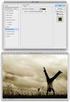 Inner Shadow, Outer, Inner Glow Blend options default ekranı, drop, ınner shadow, outer, ınner glow Layer Style - Blending Options" dan ulaşacağımız Efektleri inceleyelim Drop Shadow: Structure: -Blend
Inner Shadow, Outer, Inner Glow Blend options default ekranı, drop, ınner shadow, outer, ınner glow Layer Style - Blending Options" dan ulaşacağımız Efektleri inceleyelim Drop Shadow: Structure: -Blend
Hizalama Word dokümanlarınızda oluşturduğunuz veya oluşturacağınız metinlerin hizalamasını yapabilirsiniz. Bu işlem için:
 Biçimleme Metin biçimleme Hizalama Word dokümanlarınızda oluşturduğunuz veya oluşturacağınız metinlerin hizalamasını yapabilirsiniz. Bu işlem için: 1. Hizalamak istediğiniz metni seçin. 2. Giriş sekmesini
Biçimleme Metin biçimleme Hizalama Word dokümanlarınızda oluşturduğunuz veya oluşturacağınız metinlerin hizalamasını yapabilirsiniz. Bu işlem için: 1. Hizalamak istediğiniz metni seçin. 2. Giriş sekmesini
BİLİŞİM TEK VE YAZ. DERSİ WORD 2007 SORULARI(CEVAPLAR SON SAYFALARDA RENKLİ GÖSTERİLMİŞTİR.)
 AYRANCILAR ORTAOKULU BİLİŞİM TEK VE YAZ. DERSİ WORD 2007 SORULARI(CEVAPLAR SON SAYFALARDA RENKLİ GÖSTERİLMİŞTİR.) SORU 9-) Yandaki butonun görevi nedir? 1-) Word nedir? Hesap Programıdır Tablo - Grafik
AYRANCILAR ORTAOKULU BİLİŞİM TEK VE YAZ. DERSİ WORD 2007 SORULARI(CEVAPLAR SON SAYFALARDA RENKLİ GÖSTERİLMİŞTİR.) SORU 9-) Yandaki butonun görevi nedir? 1-) Word nedir? Hesap Programıdır Tablo - Grafik
Dijibil Kullanım Klavuzu
 Dijibil Kullanım Klavuzu Nedir? Bil Yayın grubu içinde yer alan Pergel Yayınları, Dersuzmanı Yayınları ve Cancan Yayınları nın ürünlerinin dijital içeriklerinin bir arada sunulduğu bir sistemdir. Sistem
Dijibil Kullanım Klavuzu Nedir? Bil Yayın grubu içinde yer alan Pergel Yayınları, Dersuzmanı Yayınları ve Cancan Yayınları nın ürünlerinin dijital içeriklerinin bir arada sunulduğu bir sistemdir. Sistem
Başlarken. AutoCAD Arayüzü. AutoCAD Arabirimleri. AutoCAD Arabirimleri. Şablon (Template) Seçimi. Yeni çizim dosyası açmak. Ekran Formatı B Ö L Ü M 1
 Başlarken AutoCAD Arayüzü B Ö L Ü M 1 Ekran Formatı Program ilk çalıştırıldığında AutoCAD yazılımının ilk ekran görünüşüdür AutoCAD arabirimlerinden 2D Drafting & Annotation format görünümüdür. 1 2 AutoCAD
Başlarken AutoCAD Arayüzü B Ö L Ü M 1 Ekran Formatı Program ilk çalıştırıldığında AutoCAD yazılımının ilk ekran görünüşüdür AutoCAD arabirimlerinden 2D Drafting & Annotation format görünümüdür. 1 2 AutoCAD
Dersin Konusu ve Amaçları: Ders P lanı: Bölüm 1: Bilgi Teknolojilerinde Temel Kavramlar
 Bilgi Teknolojileri ve Uygulamalarına Giriş Dersin Konusu ve Amaçları: Bu dersin amacı daha önce bilgisayar ve bilgi teknolojileri alanında herhangi bir bilgi ve/veya deneyime sahip olmayan öğrenciye bilgi
Bilgi Teknolojileri ve Uygulamalarına Giriş Dersin Konusu ve Amaçları: Bu dersin amacı daha önce bilgisayar ve bilgi teknolojileri alanında herhangi bir bilgi ve/veya deneyime sahip olmayan öğrenciye bilgi
ÖĞRENME FAALİYETİ 1 ÖĞRENME FAALİYETİ 1
 ÖĞRENME FAALİYETİ 1 ÖĞRENME FAALİYETİ 1 AMAÇ Bilgisayar ve elektronik tablolama yazılımı sağlandığında elektronik tablolama yazılımı çalışma alanı düzenlemelerini yapabileceksiniz. ARAŞTIRMA Güncel olarak
ÖĞRENME FAALİYETİ 1 ÖĞRENME FAALİYETİ 1 AMAÇ Bilgisayar ve elektronik tablolama yazılımı sağlandığında elektronik tablolama yazılımı çalışma alanı düzenlemelerini yapabileceksiniz. ARAŞTIRMA Güncel olarak
Yrd. Doç. Dr. Caner ÖZCAN
 Yrd. Doç. Dr. Caner ÖZCAN Grafik Programlama Bilgisayar kullanılırken monitörlerde iki tür ekran moduyla karşılaşılır. Bu ekran modları Text modu ve Grafik modu dur. Text modunda ekran 25 satır ve 80 sütundan
Yrd. Doç. Dr. Caner ÖZCAN Grafik Programlama Bilgisayar kullanılırken monitörlerde iki tür ekran moduyla karşılaşılır. Bu ekran modları Text modu ve Grafik modu dur. Text modunda ekran 25 satır ve 80 sütundan
1. RESİM DÜZENLEME. Bir resmin piksel yoğunluğu yani PPI (Pixel Per Inches) 1 inç karede (1 inç = 2.54 cm) bulunan piksel sayısıdır.
 1.1. Temel Kavramlar 1.1.1. Piksel 1. RESİM DÜZENLEME Ekranda oluşturulan görüntüler noktalardan oluşur. Noktalar kare şeklindedir. Çok yakından bakıldığı veya resim büyütüldüğü zaman bu noktalar fark
1.1. Temel Kavramlar 1.1.1. Piksel 1. RESİM DÜZENLEME Ekranda oluşturulan görüntüler noktalardan oluşur. Noktalar kare şeklindedir. Çok yakından bakıldığı veya resim büyütüldüğü zaman bu noktalar fark
III. Ünite A. BAŞLANGIÇ B. TEMEL İŞLEMLER C. BİÇİMLEME D. SAYFA BİÇİMLEME E. YAZDIRMA F. İLERİ ÖZELLİKLER KELİME İŞLEM PROGRAMI
 III. KELİME İŞLEM PROGRAMI Ünite A. BAŞLANGIÇ B. TEMEL İŞLEMLER C. BİÇİMLEME D. SAYFA BİÇİMLEME E. YAZDIRMA F. İLERİ ÖZELLİKLER 71 A BAŞLANGIÇ Konuya Hazırlık 1. Bildiğiniz kelime işlemci programlarını
III. KELİME İŞLEM PROGRAMI Ünite A. BAŞLANGIÇ B. TEMEL İŞLEMLER C. BİÇİMLEME D. SAYFA BİÇİMLEME E. YAZDIRMA F. İLERİ ÖZELLİKLER 71 A BAŞLANGIÇ Konuya Hazırlık 1. Bildiğiniz kelime işlemci programlarını
Photoshop CS3 Araçlar hakkında
 Photoshop CS3 Araçlar hakkında Photoshop'u başlattığınızda, Araçlar paleti ekranın sol tarafında gösterilir. Araçlar paletindeki bazı araçların bağlama duyarı seçenekler çubuğunda gösterilen seçenekleri
Photoshop CS3 Araçlar hakkında Photoshop'u başlattığınızda, Araçlar paleti ekranın sol tarafında gösterilir. Araçlar paletindeki bazı araçların bağlama duyarı seçenekler çubuğunda gösterilen seçenekleri
SKETCHUP PROGRAMI ARAÇLAR VE GÖREVLERİ
 SKETCHUP PROGRAMI ARAÇLAR VE GÖREVLERİ Sketchup programı, üç boyutlu çizimler yapmamızı sağlayan bir programdır. Line (Çizgi) Aracı; çalışma ekranında düz çizgi oluşturmaya yarar. Select (Seçim) aracı;
SKETCHUP PROGRAMI ARAÇLAR VE GÖREVLERİ Sketchup programı, üç boyutlu çizimler yapmamızı sağlayan bir programdır. Line (Çizgi) Aracı; çalışma ekranında düz çizgi oluşturmaya yarar. Select (Seçim) aracı;
MICROSOFT WORD 2002. Şekil 1
 MICROSOFT WORD 2002 Microsoft Word 2002, bir kelime işlem programı olup, Microsoft Office XP bileşenidir. Word 2002 programı kullanılarak, mektup, rapor, kitap gibi belgeler hazırlanabilir. Bu belgelere
MICROSOFT WORD 2002 Microsoft Word 2002, bir kelime işlem programı olup, Microsoft Office XP bileşenidir. Word 2002 programı kullanılarak, mektup, rapor, kitap gibi belgeler hazırlanabilir. Bu belgelere
Temel Bilgi Teknolojileri - I Ayrıntılı Ders İçerikleri
 Temel Bilgi Teknolojileri - I Ayrıntılı Ders İçerikleri Bilgi Teknolojileri (IT) Kavramları, Bilgisayar Kullanımı ve Dosyaların Yönetimi, Bilgi ve İletişim HAFTA 1 1. Genel Kavramlar(Bilgisayarın tanımı,bilgi
Temel Bilgi Teknolojileri - I Ayrıntılı Ders İçerikleri Bilgi Teknolojileri (IT) Kavramları, Bilgisayar Kullanımı ve Dosyaların Yönetimi, Bilgi ve İletişim HAFTA 1 1. Genel Kavramlar(Bilgisayarın tanımı,bilgi
ÖĞRENME FAALİYETİ 3 ÖĞRENME FAALİYETİ 3
 ÖĞRENME FAALİYETİ 3 ÖĞRENME FAALİYETİ 3 AMAÇ Bu öğrenme faaliyeti ile tasarım düzenlemelerini yapabileceksiniz. ARAŞTIRMA Tema ne demektir? Temayı oluşturan ögeler nelerdir? Araştırınız. Arka plan ne demektir?
ÖĞRENME FAALİYETİ 3 ÖĞRENME FAALİYETİ 3 AMAÇ Bu öğrenme faaliyeti ile tasarım düzenlemelerini yapabileceksiniz. ARAŞTIRMA Tema ne demektir? Temayı oluşturan ögeler nelerdir? Araştırınız. Arka plan ne demektir?
Piksel yoğunluğu arttırılırsa görüntü netleşir. Ancak çok fazla arttırıldığında dosyanın kapasitesinin artmasına neden olur.
 5.HAFTA PHOTOSHOP TEMEL KAVRAMLAR Piksel Ekranda oluşturulan görüntüler noktalardan oluşur. Noktalar kare şeklindedir. Çok yakından bakıldığında veya resim büyütüldüğü zaman bu noktalar fark edilebilir.
5.HAFTA PHOTOSHOP TEMEL KAVRAMLAR Piksel Ekranda oluşturulan görüntüler noktalardan oluşur. Noktalar kare şeklindedir. Çok yakından bakıldığında veya resim büyütüldüğü zaman bu noktalar fark edilebilir.
BİLİŞİM TEKNOLOJİLERİ DERSİ WORD 2007 SORULARI
 1-) Word nedir? Hesap Programıdır Tablo - Grafik Programıdır Kelime İşlem Programıdır İşletim Sistemidir BİLİŞİM TEKNOLOJİLERİ DERSİ WORD 2007 SORULARI 9-) Yandaki butonun görevi nedir? Kes Kopyala Yapıştır
1-) Word nedir? Hesap Programıdır Tablo - Grafik Programıdır Kelime İşlem Programıdır İşletim Sistemidir BİLİŞİM TEKNOLOJİLERİ DERSİ WORD 2007 SORULARI 9-) Yandaki butonun görevi nedir? Kes Kopyala Yapıştır
İnönü Üniversitesi Makine Mühendisliği Bölümü
 İnönü Üniversitesi Makine Mühendisliği Bölümü 130 Bilgisayar Destekli Teknik Resim Ders Sunumu 2 Yrd. Doç. Dr. Eray Arslan eray.arslan@inonu.edu.tr Çizim Alanı Sınırlarının Ayarlanması (Limits komutu)
İnönü Üniversitesi Makine Mühendisliği Bölümü 130 Bilgisayar Destekli Teknik Resim Ders Sunumu 2 Yrd. Doç. Dr. Eray Arslan eray.arslan@inonu.edu.tr Çizim Alanı Sınırlarının Ayarlanması (Limits komutu)
5.bölümde ise dosya göz atıcı ve dosya menüsü yer almaktadır. Dosya göz atıcıyı incelemek için klasör simgesine tıklayınız.
 Antropi Teach ekranı, 5 bölümden oluşmaktadır. 1.bölümde silgi ve araç kutusu yer almaktadır. 2.bölümde sayfalar arası geçiş yapmayı sağlayan yön okları bulunmaktadır. 3.bölüm tahta işlemi görmektedir.
Antropi Teach ekranı, 5 bölümden oluşmaktadır. 1.bölümde silgi ve araç kutusu yer almaktadır. 2.bölümde sayfalar arası geçiş yapmayı sağlayan yön okları bulunmaktadır. 3.bölüm tahta işlemi görmektedir.
EKOM WEB DESIGNER PROGRMI KULLANMA KILAVUZ. 1 - Web Sayfası Tasarımı Oluşturma / Var Olan Tasarımı Açma:
 EKOM WEB DESIGNER PROGRMI KULLANMA KILAVUZ 1 Web Sayfası Tasarımı Oluşturma / Var Olan Tasarımı Açma 2 Web Sayfasına Yeni Element Ekleme Ve Özelliklerini Belirleme Değişiklik Yapma 3 Web Sayfası Tasarımını
EKOM WEB DESIGNER PROGRMI KULLANMA KILAVUZ 1 Web Sayfası Tasarımı Oluşturma / Var Olan Tasarımı Açma 2 Web Sayfasına Yeni Element Ekleme Ve Özelliklerini Belirleme Değişiklik Yapma 3 Web Sayfası Tasarımını
editörden... editörden... Merhabalar,
 Yıl: 2 Sayı: 12 Mart 2010 Ücretsiz Editörler / Editors Abdullah Tekin, Siraceddin El Kapak Görseli / Cover Visual Coşkun Pınarbaşı Tasarım / Design Siraceddin El Yazarlar / Authors Abdullah Tekin, Arda
Yıl: 2 Sayı: 12 Mart 2010 Ücretsiz Editörler / Editors Abdullah Tekin, Siraceddin El Kapak Görseli / Cover Visual Coşkun Pınarbaşı Tasarım / Design Siraceddin El Yazarlar / Authors Abdullah Tekin, Arda
AKILLI KÜRSÜ KULLANIM KILAVUZU
 Sayfa 1/11 AKILLI KÜRSÜ KULLANIM KILAVUZU 26.01.2017 Sayfa 2/11 Akıllı Kürsüleri Çalıştırmak Akıllı kürsüleri çalıştırabilmek için her bir kürsünün hemen yan tarafında bulunan şifre giriş panelinden yararlanılır.
Sayfa 1/11 AKILLI KÜRSÜ KULLANIM KILAVUZU 26.01.2017 Sayfa 2/11 Akıllı Kürsüleri Çalıştırmak Akıllı kürsüleri çalıştırabilmek için her bir kürsünün hemen yan tarafında bulunan şifre giriş panelinden yararlanılır.
VIRTUALIZATION SANALLAŞTIRMA
 VIRTUALIZATION SANALLAŞTIRMA EĞİTMEN AD SOYAD : FAHRETTİN ERDİNÇ TECRÜBE : 17 YIL OKUL : 1995 DEÜ ELK-ELKTR MÜH. BİLİMSEL AKADEMİ KİMDİR? BİLİMSEL AKADEMİ, 1996 YILINDAN BERİ EĞİTİM KONUSUNDA FAALİYET
VIRTUALIZATION SANALLAŞTIRMA EĞİTMEN AD SOYAD : FAHRETTİN ERDİNÇ TECRÜBE : 17 YIL OKUL : 1995 DEÜ ELK-ELKTR MÜH. BİLİMSEL AKADEMİ KİMDİR? BİLİMSEL AKADEMİ, 1996 YILINDAN BERİ EĞİTİM KONUSUNDA FAALİYET
1- adresine girilir. Buradan Adobe Photoshope 5.0 programı bilgisayara indirilip, kurulur.
 ANİMASYONLAR: Resim Oluşturma: 1- http://bilmuh.ege.edu.tr/~download adresine girilir. Buradan Adobe Photoshope 5.0 programı bilgisayara indirilip, kurulur. Masaüstüne indirilen photoshop programı çalıştırılır.
ANİMASYONLAR: Resim Oluşturma: 1- http://bilmuh.ege.edu.tr/~download adresine girilir. Buradan Adobe Photoshope 5.0 programı bilgisayara indirilip, kurulur. Masaüstüne indirilen photoshop programı çalıştırılır.
SOLİDWORKS SOLİDWORKS E GİRİŞ 01 İSMAİL KELEN
 SOLİDWORKS SOLİDWORKS E GİRİŞ 01 İSMAİL KELEN SOLİDWORKS E GİRİŞ: MENÜLER SolidWORKS te rahat çizim yapabilmek, komutlara rahat ulaşabilmek için Windows ta da olduğu gibi araç çubukları vardır. Bazı araç
SOLİDWORKS SOLİDWORKS E GİRİŞ 01 İSMAİL KELEN SOLİDWORKS E GİRİŞ: MENÜLER SolidWORKS te rahat çizim yapabilmek, komutlara rahat ulaşabilmek için Windows ta da olduğu gibi araç çubukları vardır. Bazı araç
Girdi ve Giriş Aygıtları
 Girdi ve Giriş Aygıtları 1 Girdi nedir? Girdi, bilgisayarın belleğine girilen veri ve talimatlardır. 2 Giriş Aygıtları Nelerdir? Giriş aygıtı, kullanıcıların bir bilgisayara veri ve talimatları girmelerine
Girdi ve Giriş Aygıtları 1 Girdi nedir? Girdi, bilgisayarın belleğine girilen veri ve talimatlardır. 2 Giriş Aygıtları Nelerdir? Giriş aygıtı, kullanıcıların bir bilgisayara veri ve talimatları girmelerine
Bilgisayar ne elde eder (görüntüden)? Dijital Görüntü İşleme Fevzi Karslı, KTÜ. 08 Ekim 2013 Salı 51
 Bilgisayar ne elde eder (görüntüden)? 08 Ekim 2013 Salı 51 Zorluk 1: bakış açısı 2012, Selim Aksoy 08 Ekim 2013 Salı 52 Zorluk 2: aydınlatma 08 Ekim 2013 Salı 53 Zorluk 3: oklüzyon (ölü bölge oluşumu)
Bilgisayar ne elde eder (görüntüden)? 08 Ekim 2013 Salı 51 Zorluk 1: bakış açısı 2012, Selim Aksoy 08 Ekim 2013 Salı 52 Zorluk 2: aydınlatma 08 Ekim 2013 Salı 53 Zorluk 3: oklüzyon (ölü bölge oluşumu)
MİCROSOFT WORD PROGRAMI ÇALIŞMA KAĞIDI
 ARAYÜZ MİCROSOFT WORD PROGRAMI ÇALIŞMA KAĞIDI Baskı Önizleme Microsoft Word 2007 Hızlı Yeni Geri Al Yinele Yazdır Aç Kaydet (İleri Al) Hızlı Erişim Çubuğu Ofis Düğmesi Word programdaki tüm komutları hızlı
ARAYÜZ MİCROSOFT WORD PROGRAMI ÇALIŞMA KAĞIDI Baskı Önizleme Microsoft Word 2007 Hızlı Yeni Geri Al Yinele Yazdır Aç Kaydet (İleri Al) Hızlı Erişim Çubuğu Ofis Düğmesi Word programdaki tüm komutları hızlı
Renk kalitesi kılavuzu
 Sayfa 1 / 6 Renk kalitesi kılavuzu Renk Kalitesi kılavuzu, kullanıcıların renk çıktısını ayarlamak ve özelleştirmek için yazıcının mevcut işlemlerinin nasıl kullanılabileceğini anlamasına yardımcı olur.
Sayfa 1 / 6 Renk kalitesi kılavuzu Renk Kalitesi kılavuzu, kullanıcıların renk çıktısını ayarlamak ve özelleştirmek için yazıcının mevcut işlemlerinin nasıl kullanılabileceğini anlamasına yardımcı olur.
Clone ve Stamp Tool açıklama ödevi 12Bt
 Barış Dayar Clone Stamp Tool Bu araç ile ilk olarak alt tuşuna basılı tutularak resim üzerinde bir yer seçilir ve daha sonra bu seçilen kısım istediğimiz yerde bu aracı kullanarak uygulanır. 1:Burada farklı
Barış Dayar Clone Stamp Tool Bu araç ile ilk olarak alt tuşuna basılı tutularak resim üzerinde bir yer seçilir ve daha sonra bu seçilen kısım istediğimiz yerde bu aracı kullanarak uygulanır. 1:Burada farklı
Seçenekler Menüsünden Genel Sekmesi
 Seçenekler Menüsünden Genel Sekmesi Word 2003 açtıktan sonra ARAÇLAR>SEÇENEKLER tıklanır. Karşımıza bu tür ekran çıkar. İlk komut Arka planda yeniden sayfalandır ; Siz çalışırken belgeleri otomatik olarak
Seçenekler Menüsünden Genel Sekmesi Word 2003 açtıktan sonra ARAÇLAR>SEÇENEKLER tıklanır. Karşımıza bu tür ekran çıkar. İlk komut Arka planda yeniden sayfalandır ; Siz çalışırken belgeleri otomatik olarak
Windows Live Movie Maker
 Windows Live Movie Maker Nedir? Movie Maker ile, bilgisayarınızda yer alan fotoğraf ve videolarınızı kullanarak, bunlar üzerinde düzenlemeler, değişiklikler yapabilir, müzik dosyaları ekleyebilir, mikrofon
Windows Live Movie Maker Nedir? Movie Maker ile, bilgisayarınızda yer alan fotoğraf ve videolarınızı kullanarak, bunlar üzerinde düzenlemeler, değişiklikler yapabilir, müzik dosyaları ekleyebilir, mikrofon
BİLGİSAYAR UYGULAMALARI BÖLÜM 2
 BİLGİSAYAR UYGULAMALARI BÖLÜM 2 Microsoft Word, bir kelime işlem programı olup, gelişmiş bir Windows altı programdır. Word programı kullanılarak; mektup, rapor, kitap gibi belgeler hazırlanabilir. Bu belgelere
BİLGİSAYAR UYGULAMALARI BÖLÜM 2 Microsoft Word, bir kelime işlem programı olup, gelişmiş bir Windows altı programdır. Word programı kullanılarak; mektup, rapor, kitap gibi belgeler hazırlanabilir. Bu belgelere
